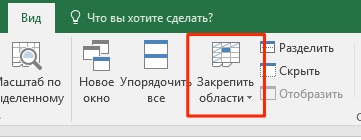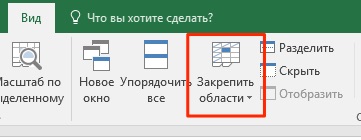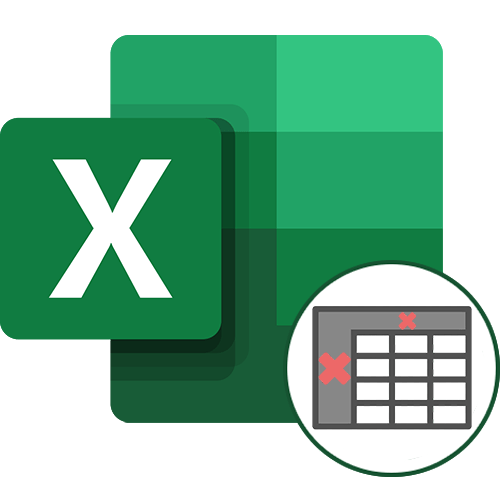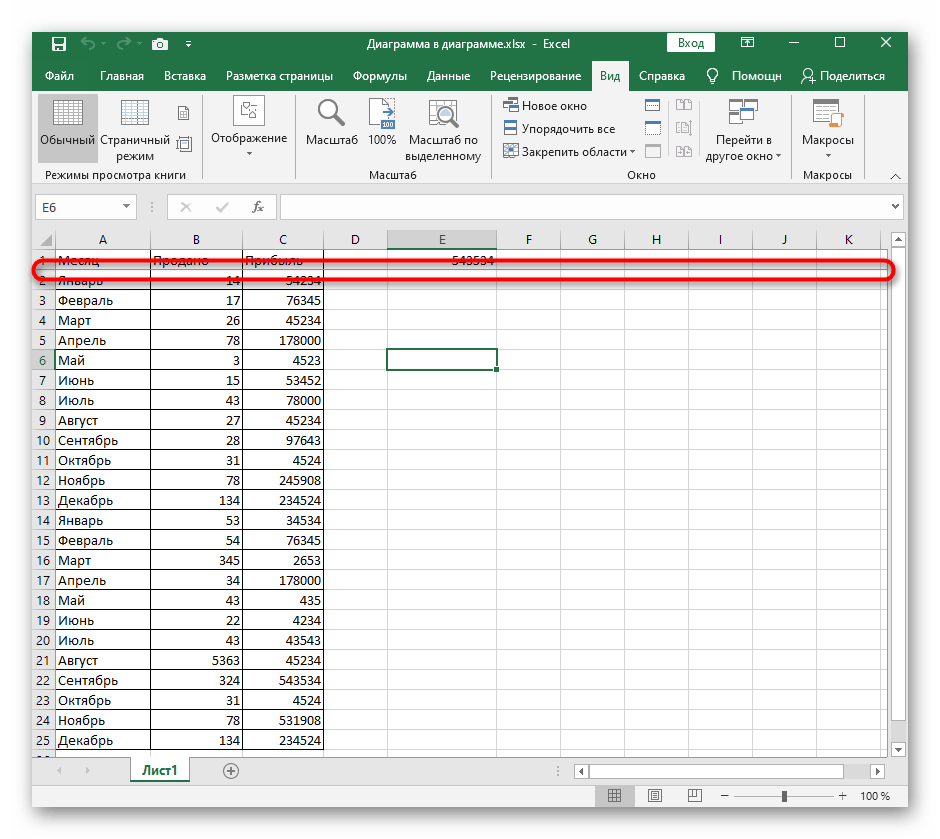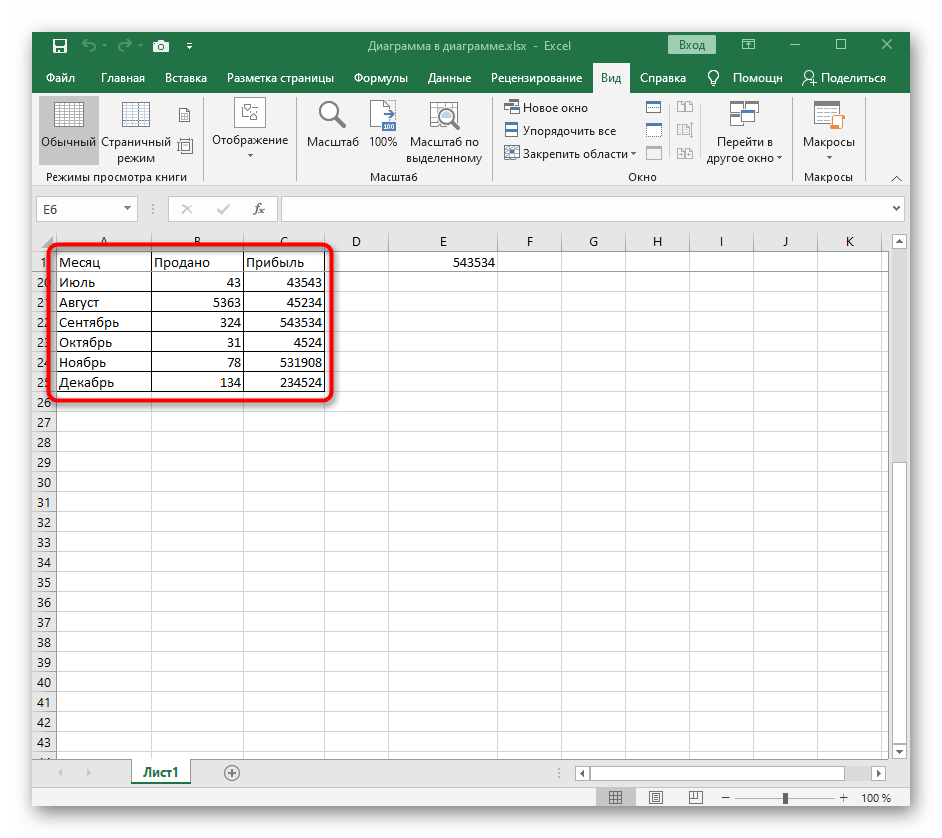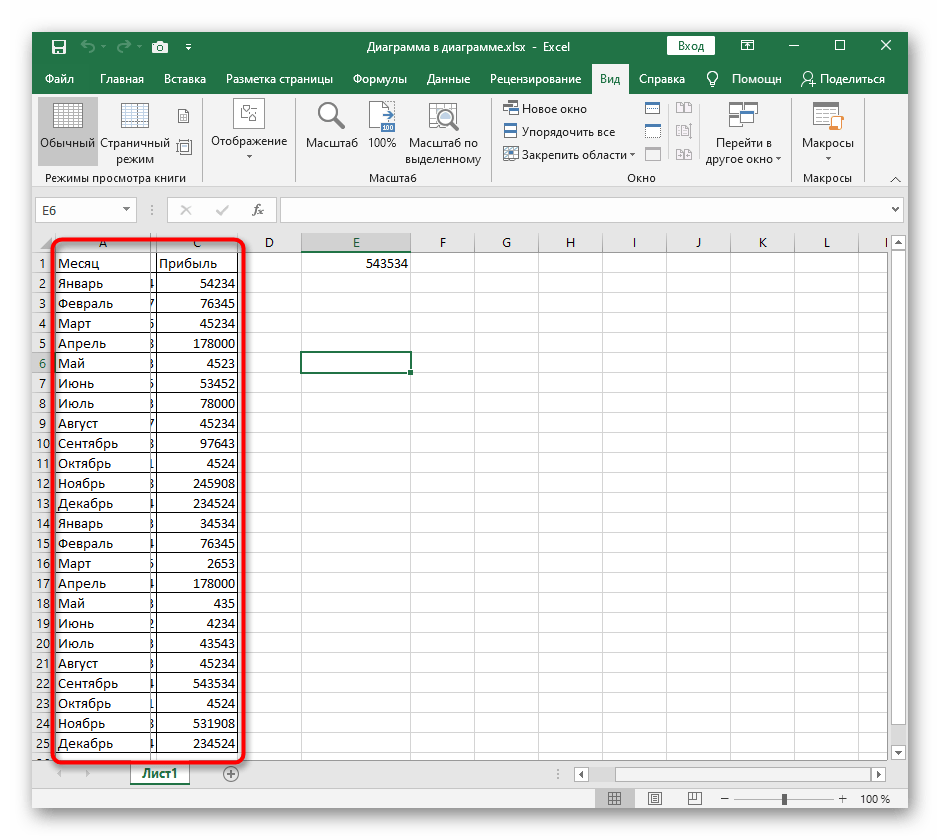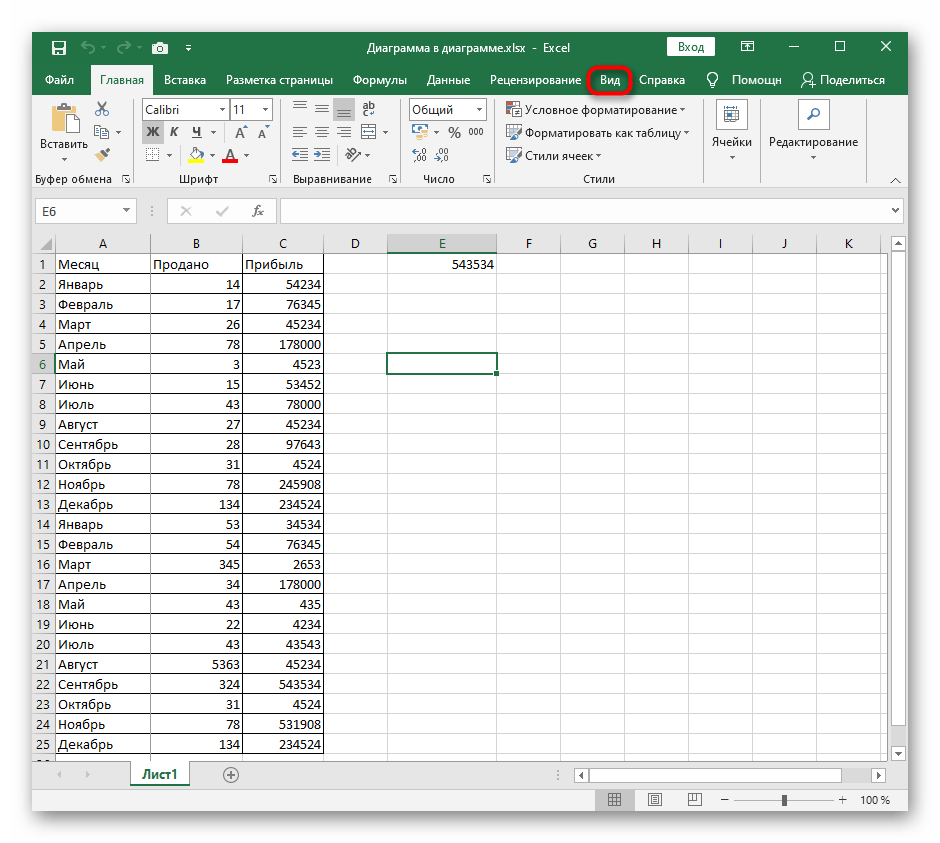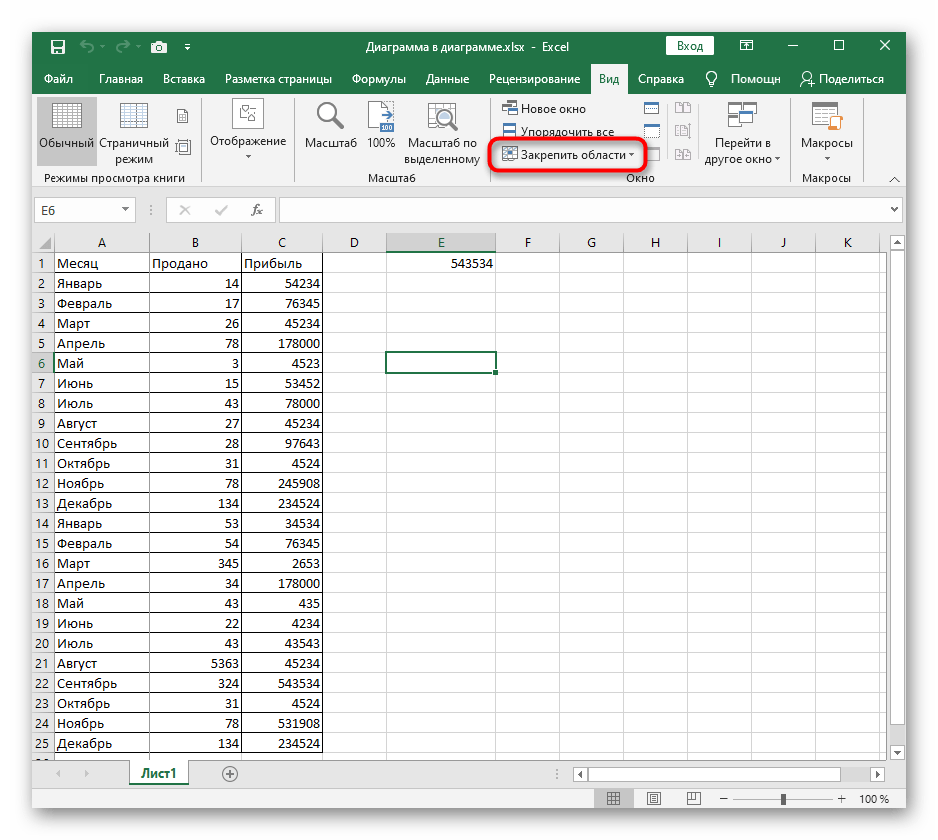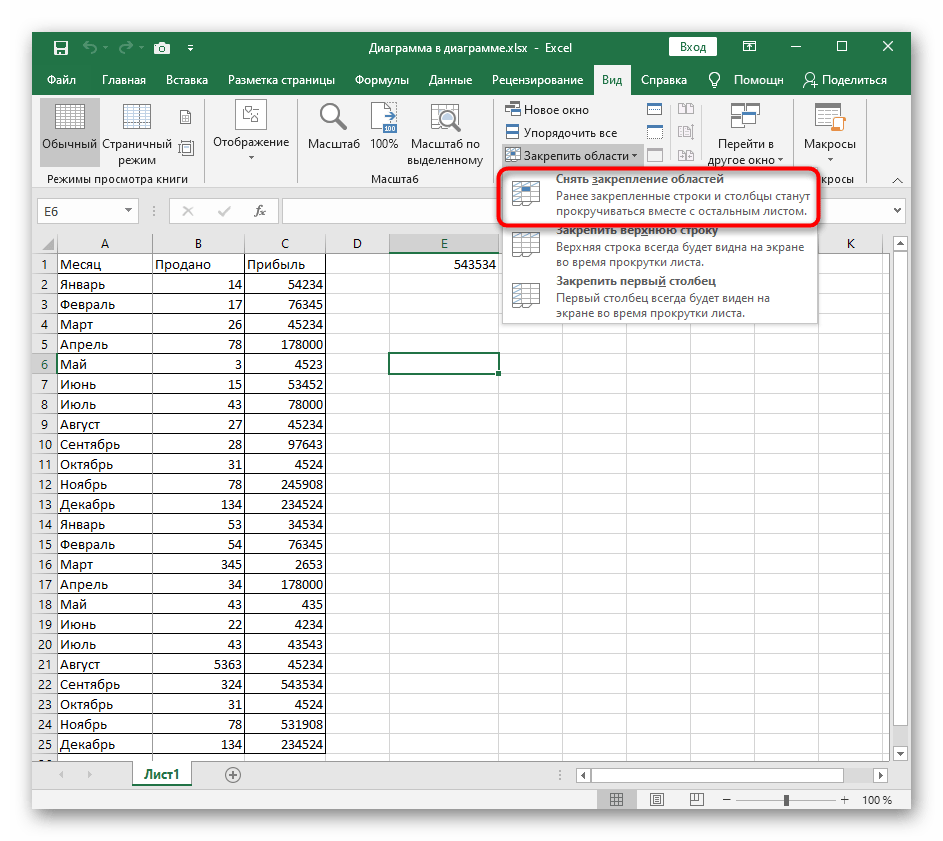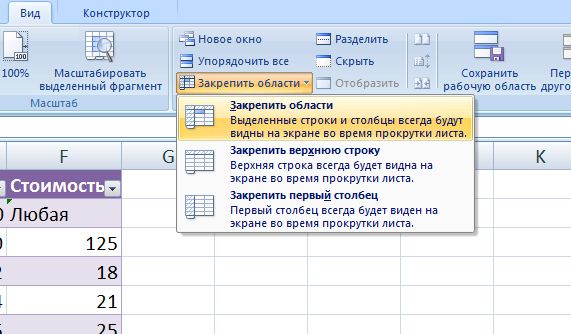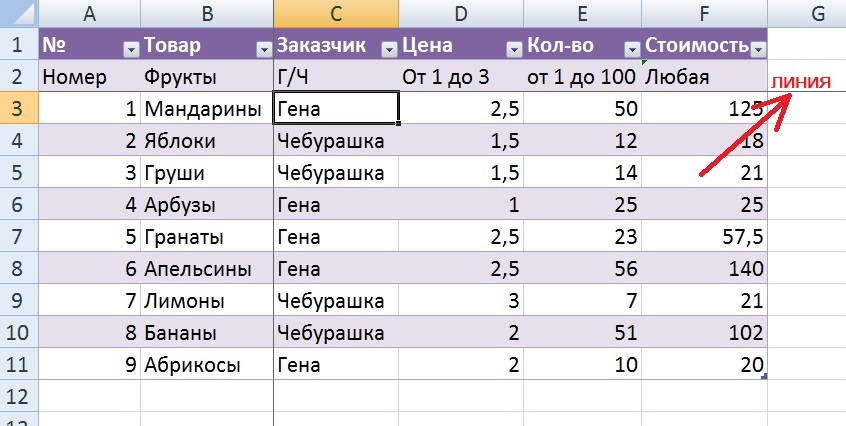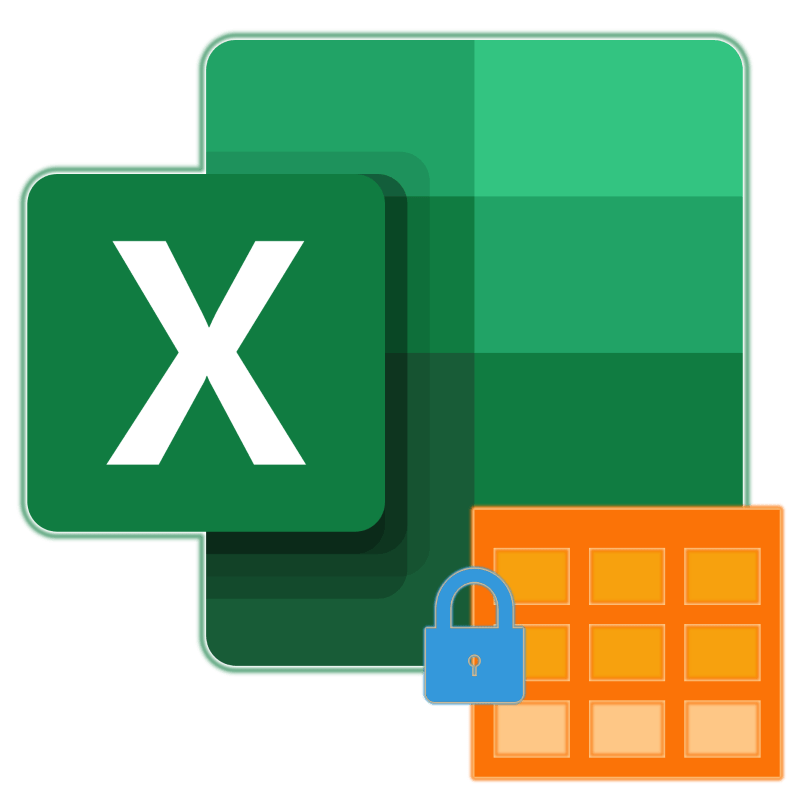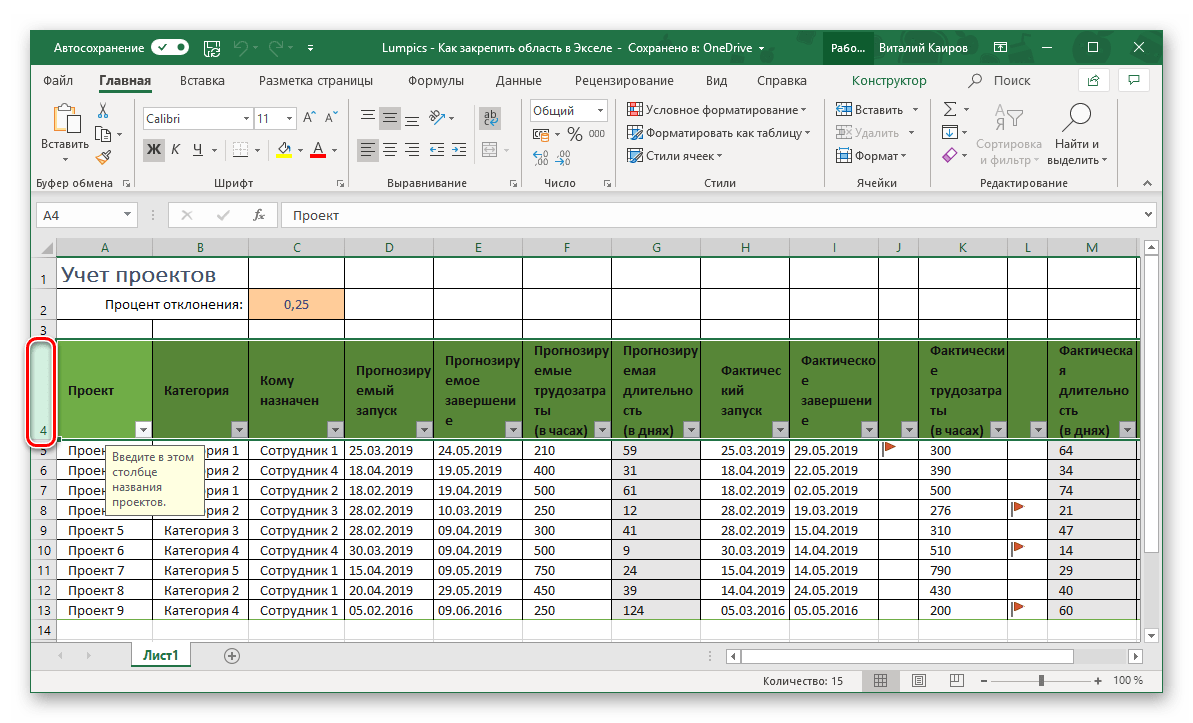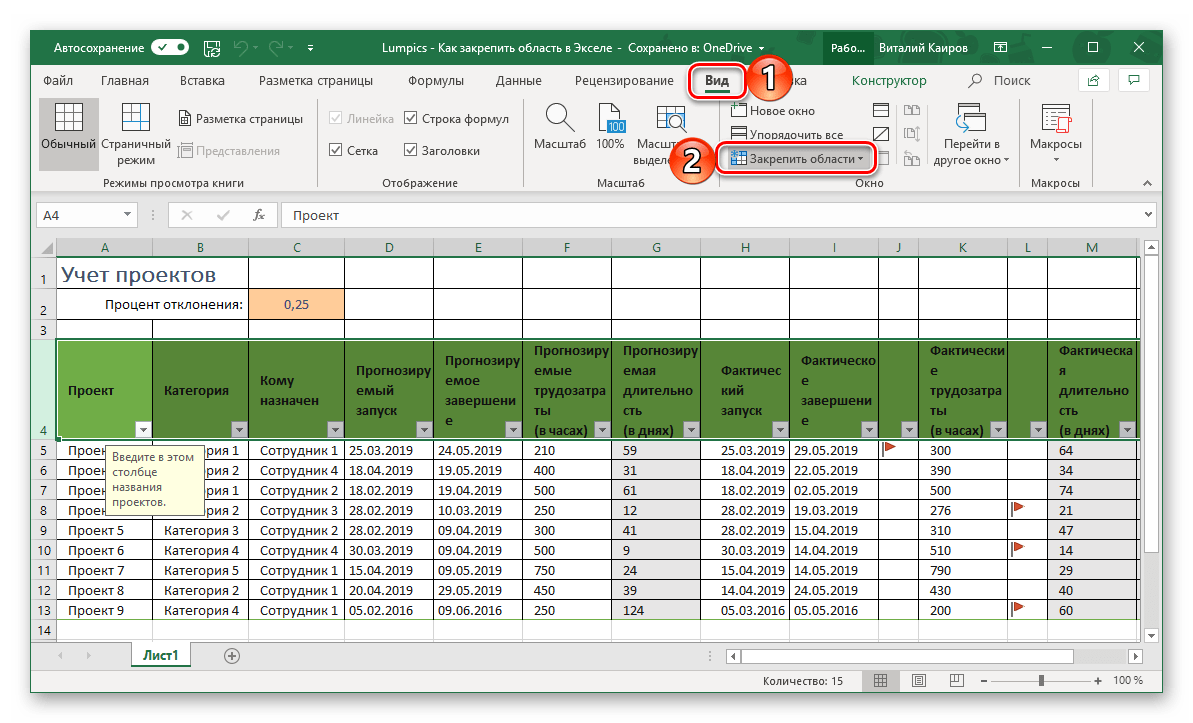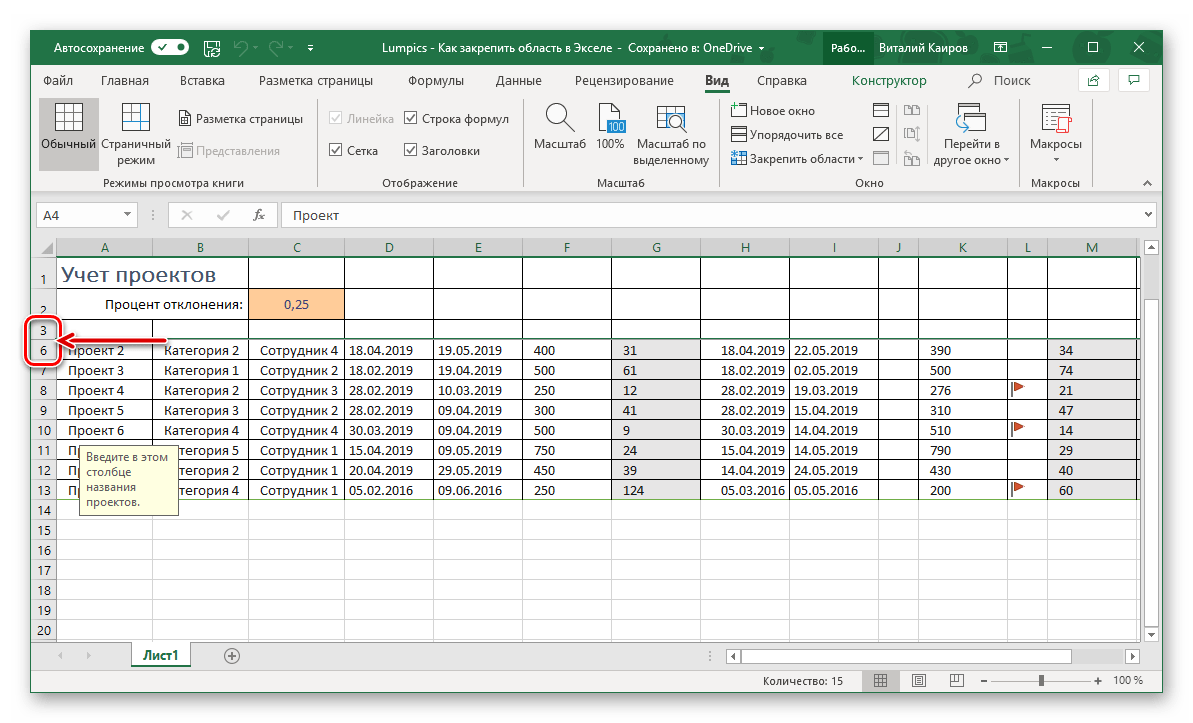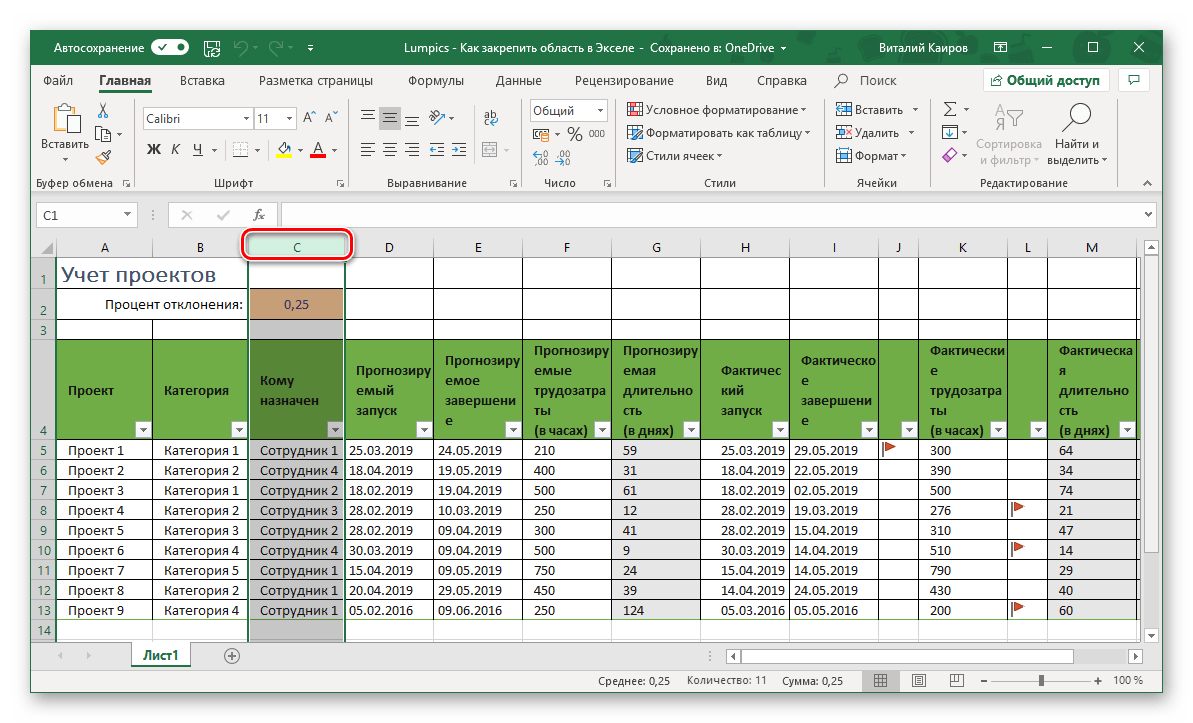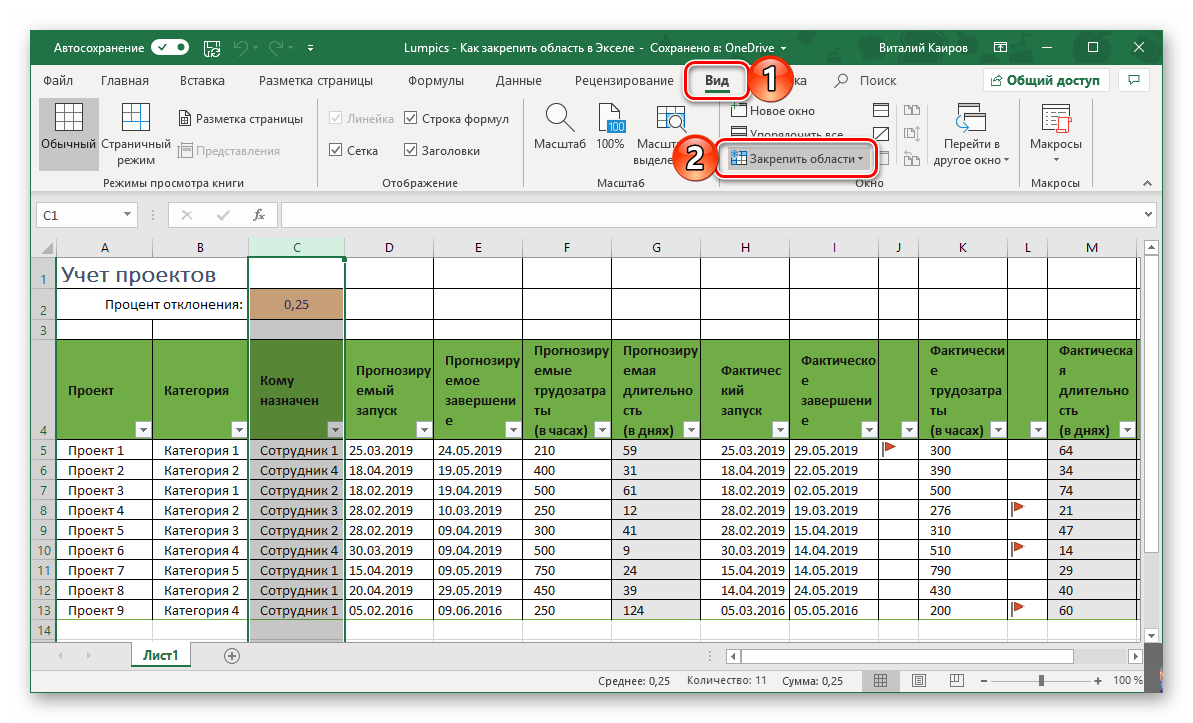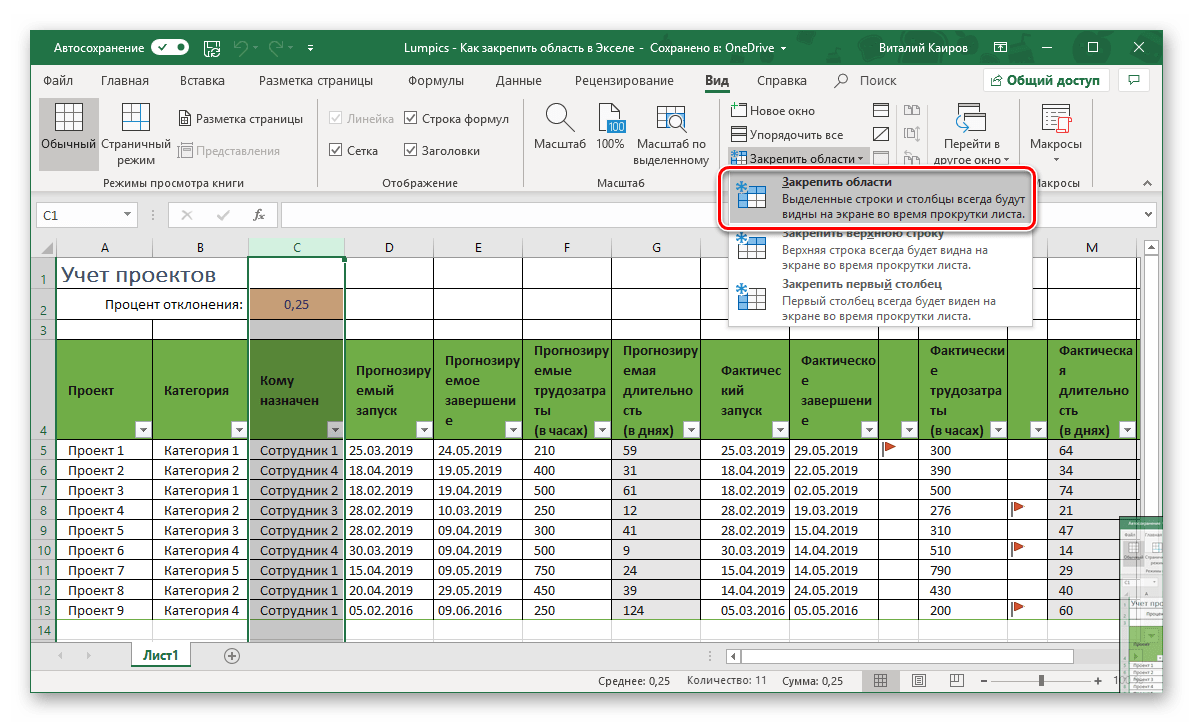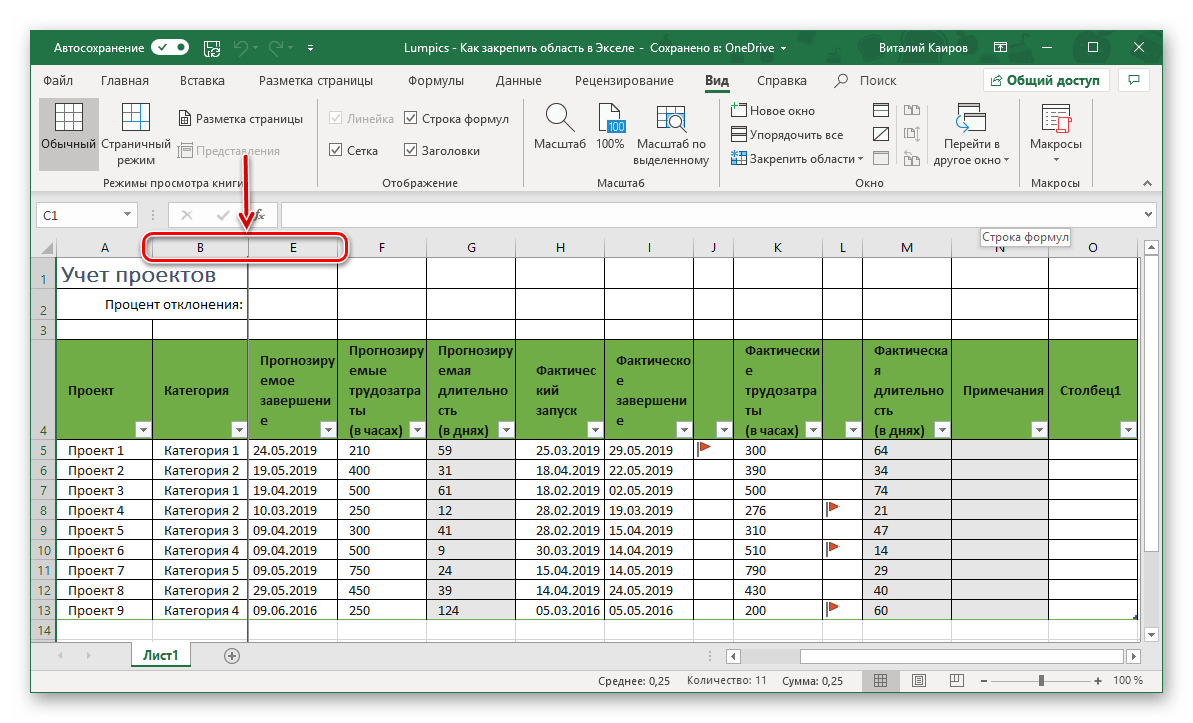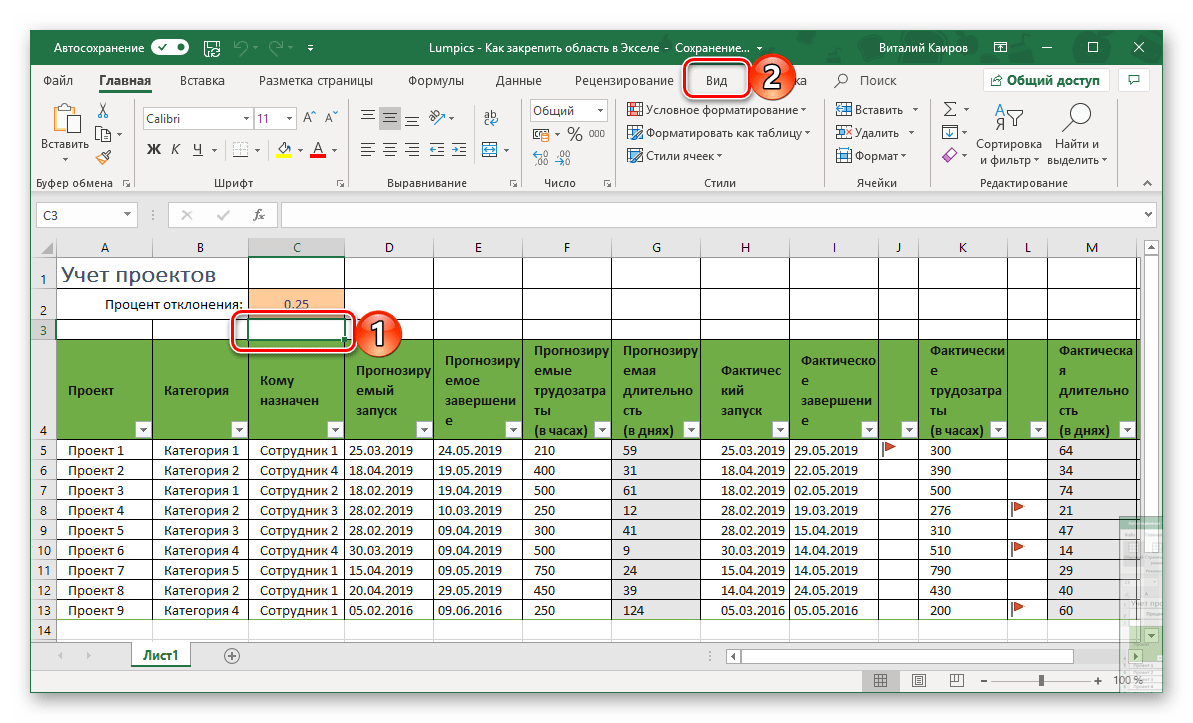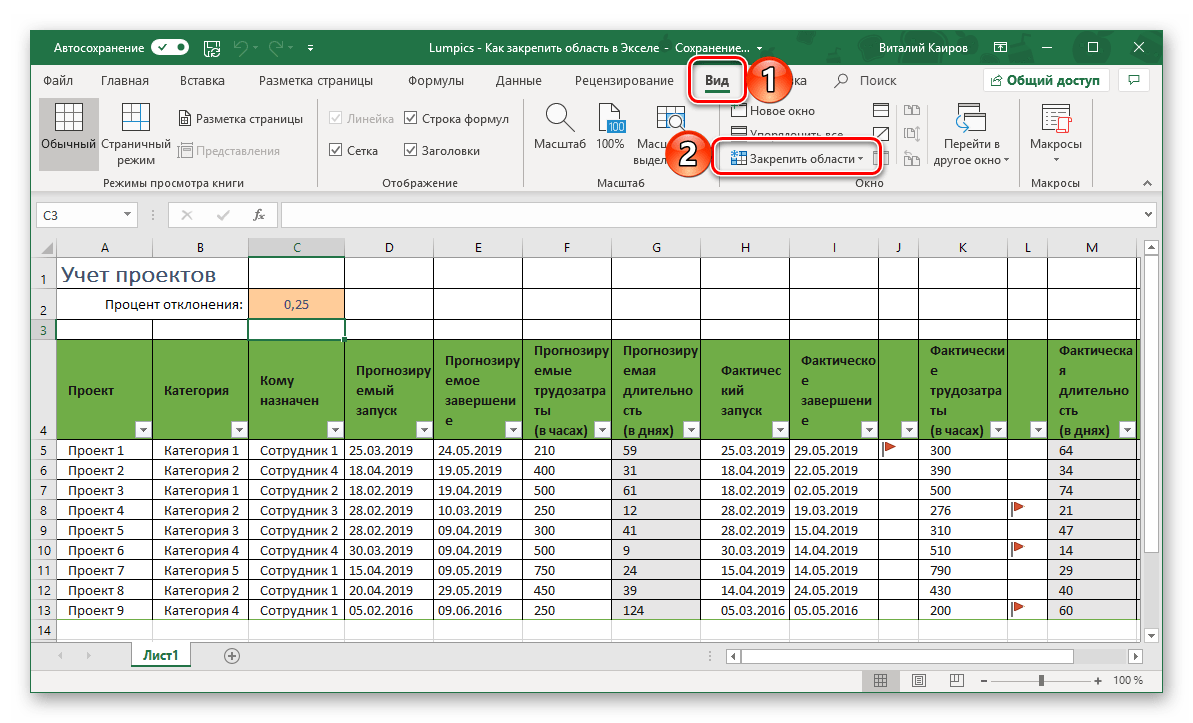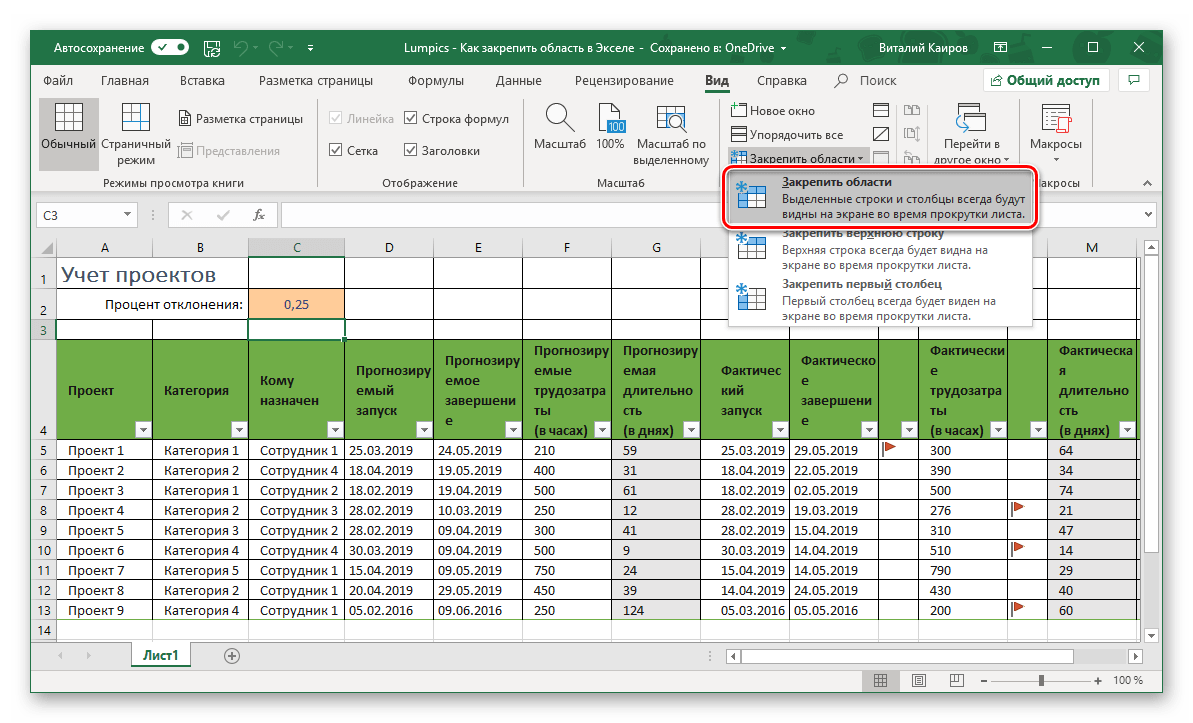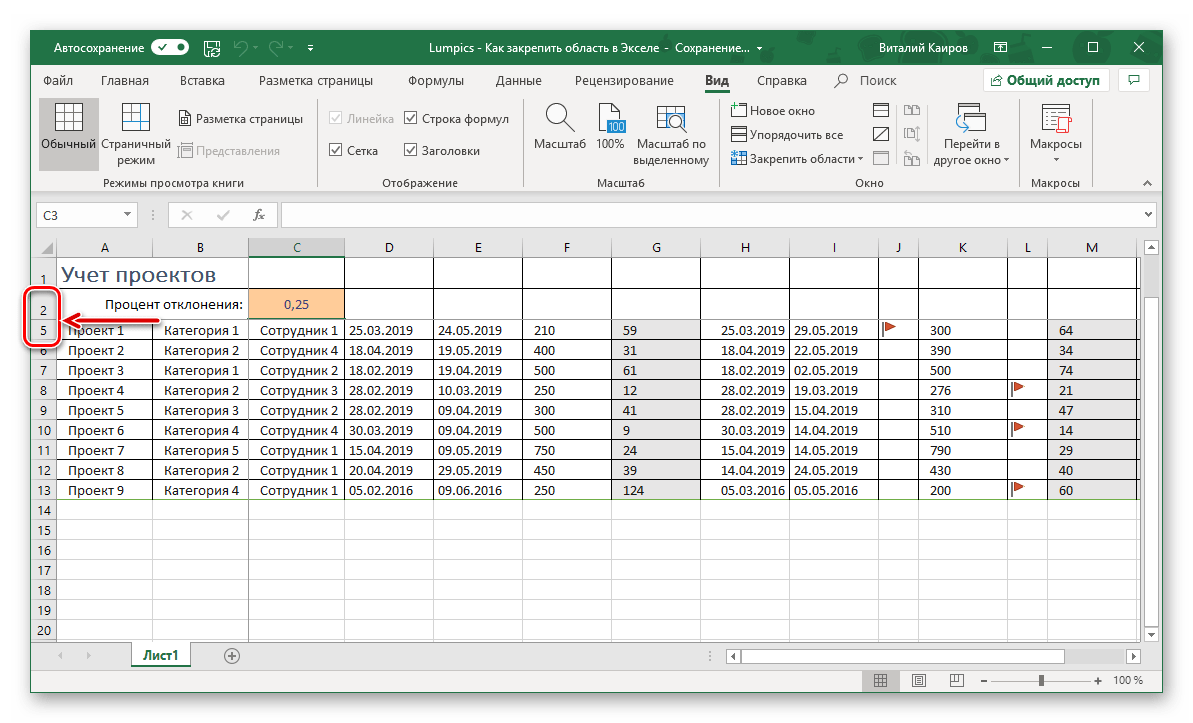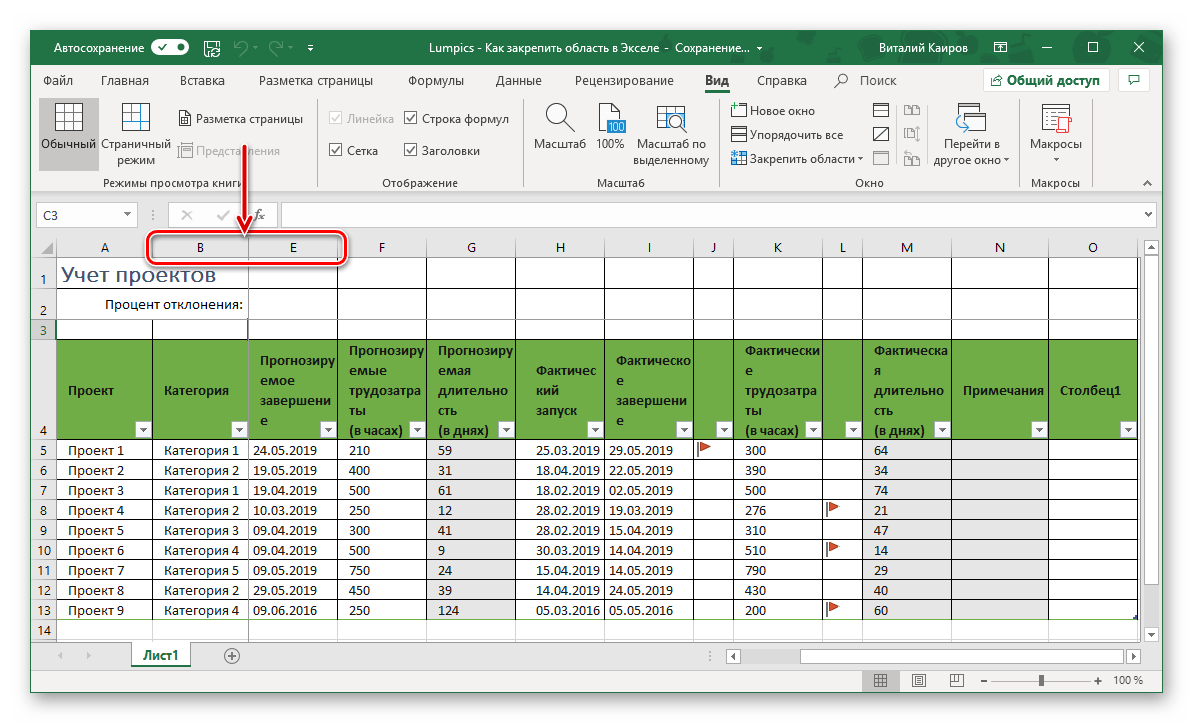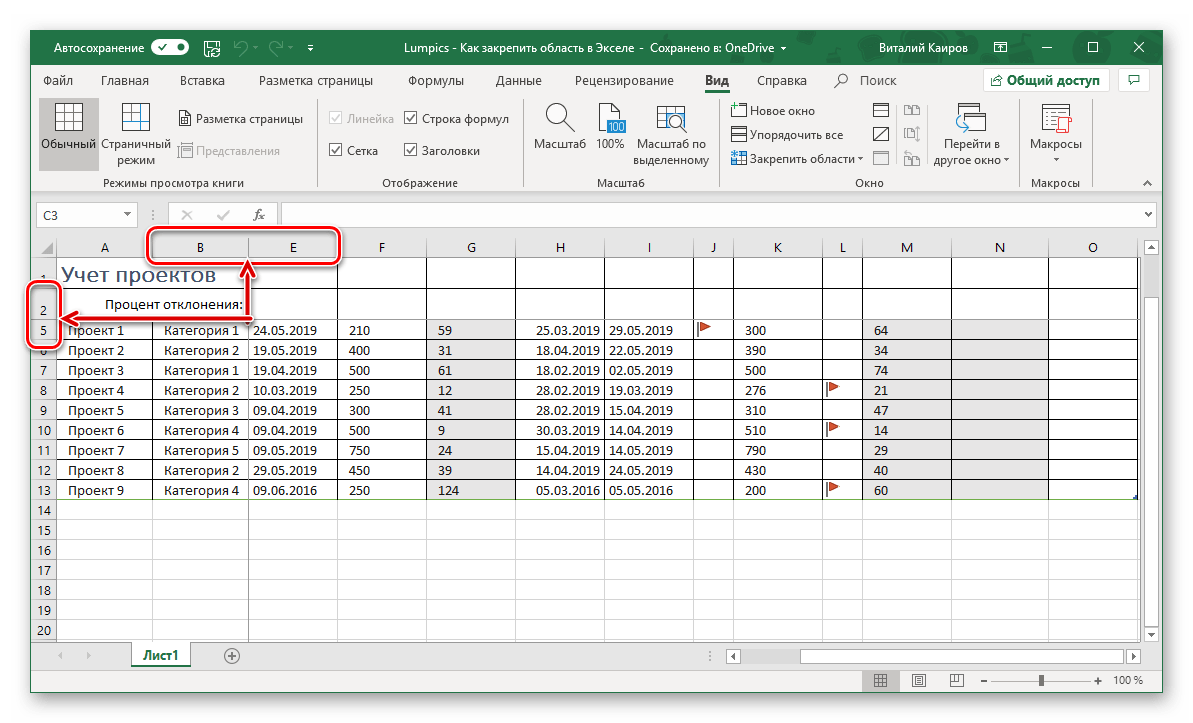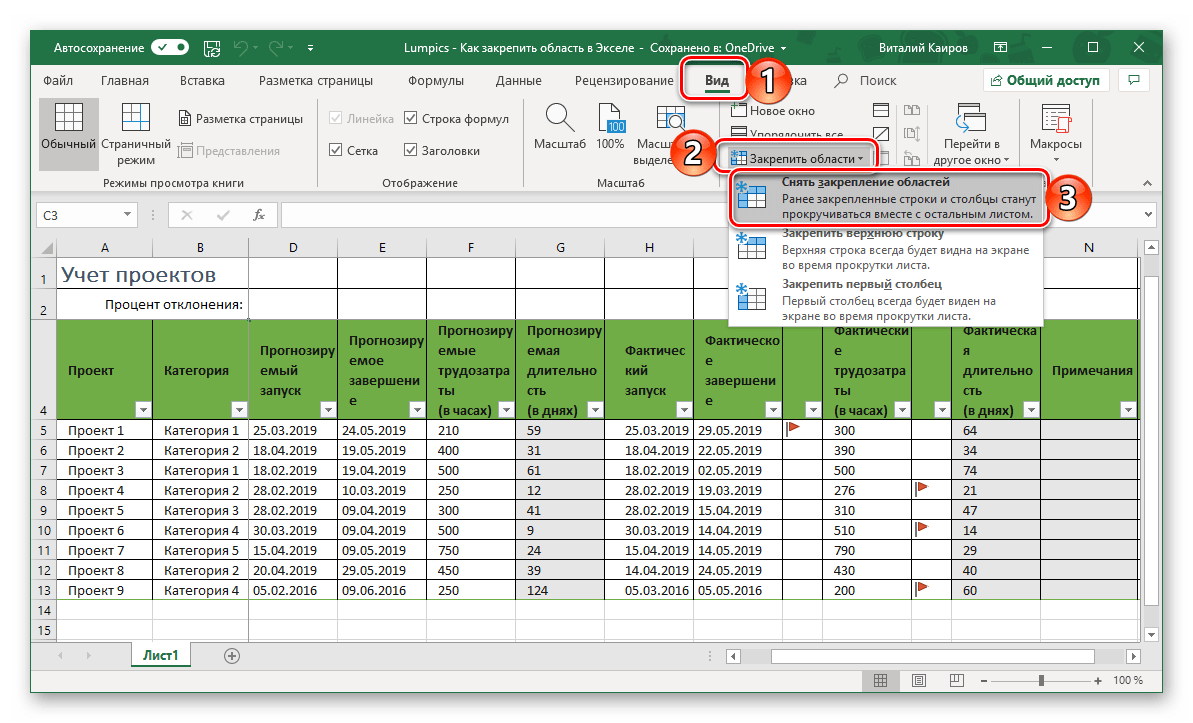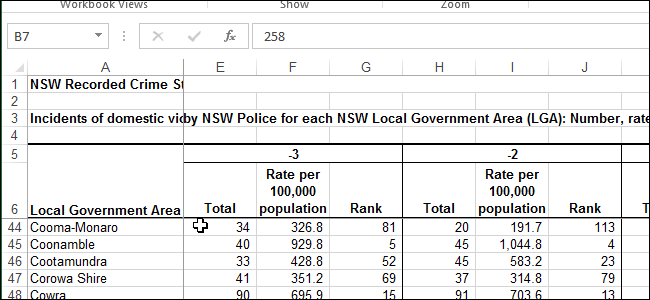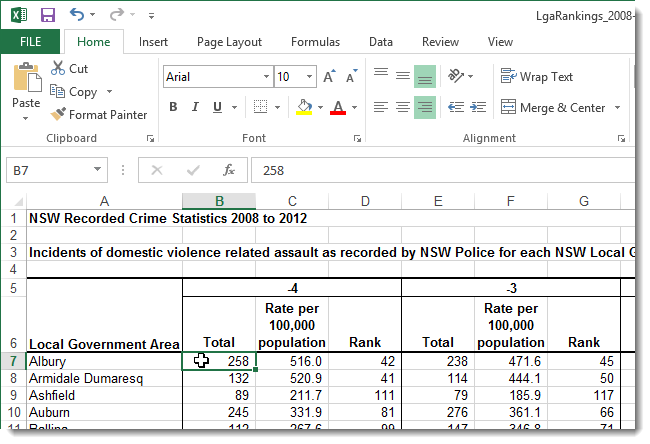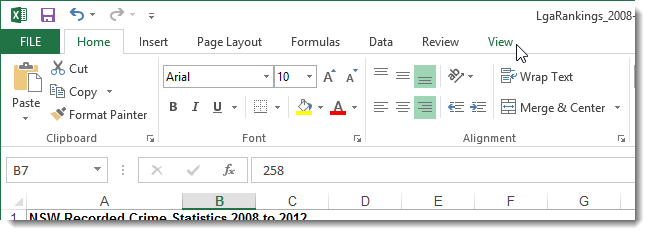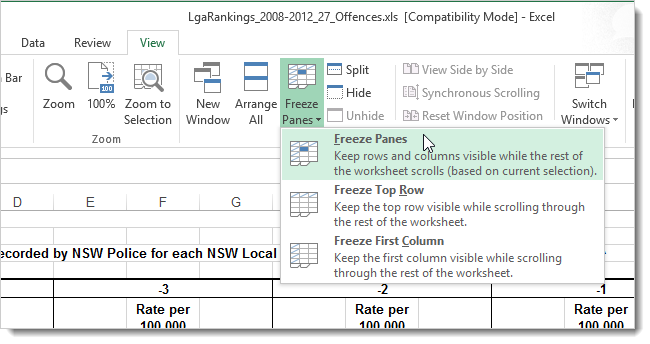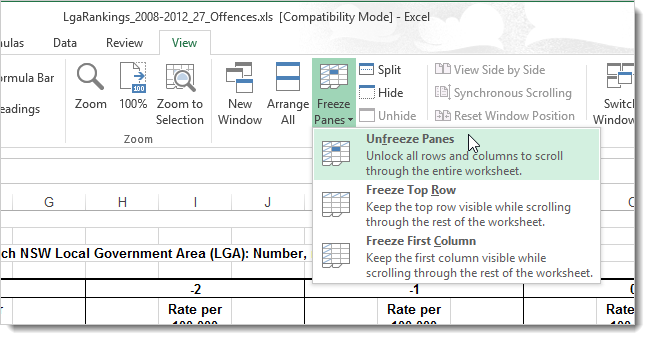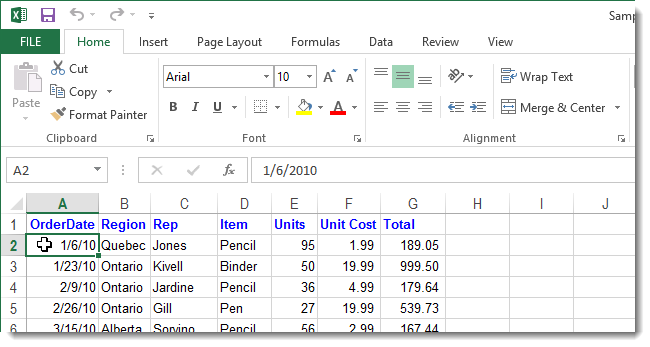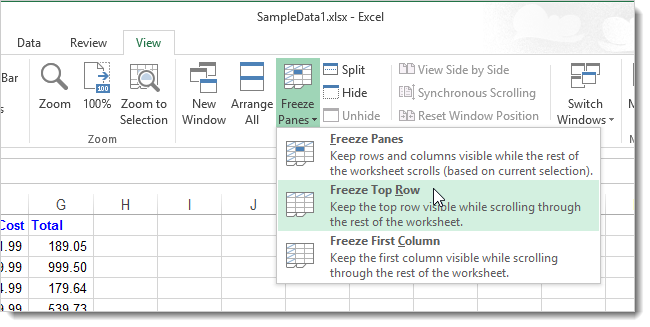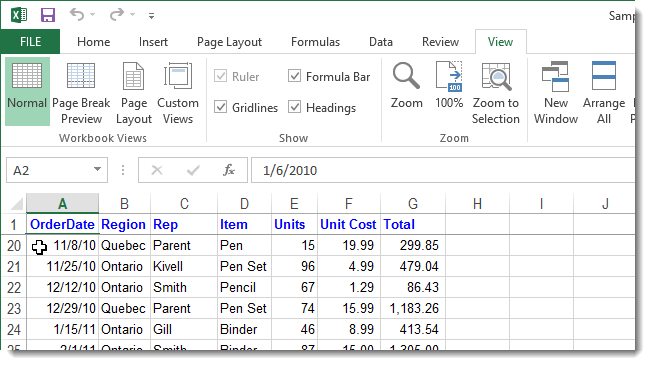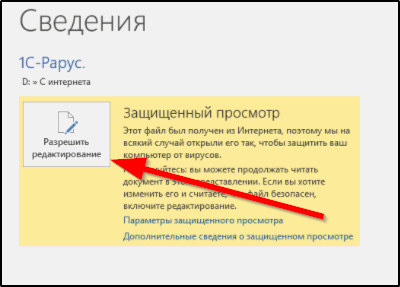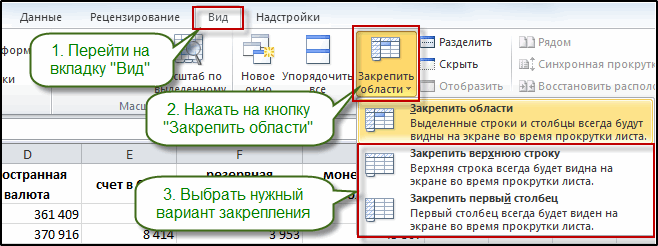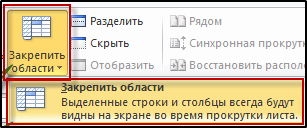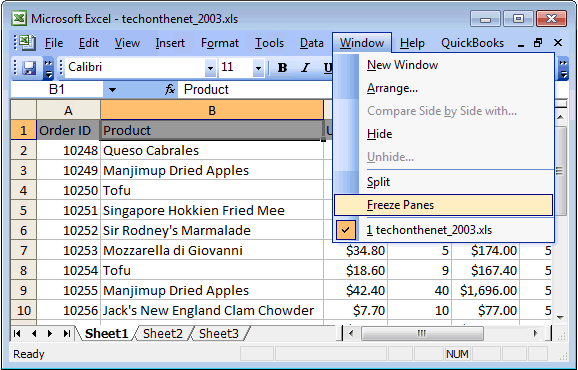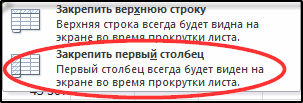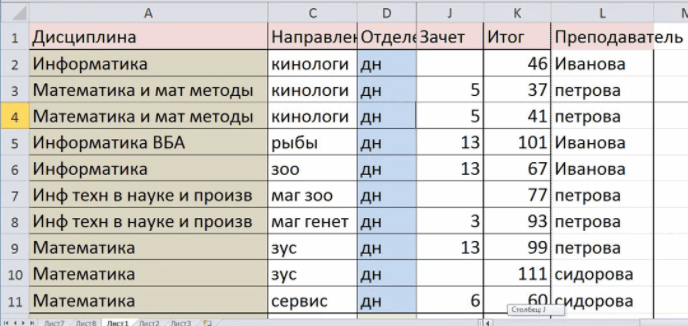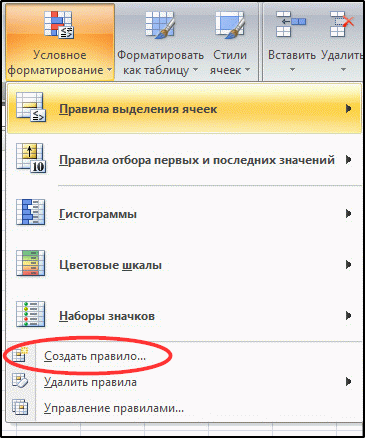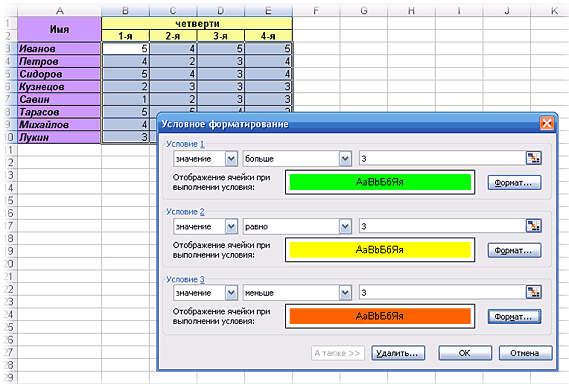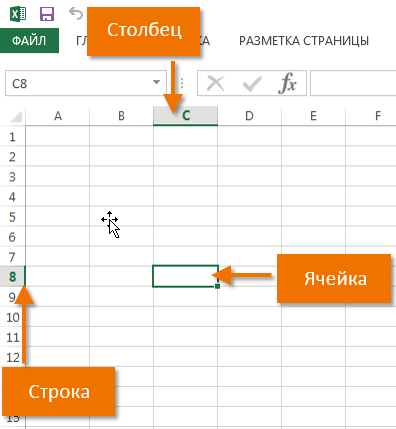Когда нам приходится обрабатывать большое количество информации, нам нередко приходится прокручивать длинные списки. Чтобы первые строки продолжали быть видимыми, существует специальная функция – закрепление строк. Это позволяет понимать, например, к какой категории относится та или иная ячейка, без необходимости дополнительно прокручивать лист. Эта же возможность есть касаемо столбцов таблицы. Закрепление областей осуществляется через вкладку или меню «Вид» в зависимости от используемой версии офисного пакета.
Но рано или поздно пользователь сталкивается с необходимостью убрать закрепление строк. Это может быть по разным причинам. Например, закрепление осуществлялось для технических целей. После того, как работа над таблицей была закончена, закрепление может быть ненужным. В таком случае нужно уметь снимать его.
Содержание
- Как снять закрепление строки в Эксель
- Как снять закрепление столбца в Excel
- Как открепить закрепленную ранее область в таблице Эксель
- Как снять закрепление строк и столбцов
- Как открепить ячейки в Excel 2003
- Удаление закрепленной области
Как снять закрепление строки в Эксель
Итак, что нужно делать, чтобы снять закрепление строки в самых последних версиях Эксель? Для начала нужно найти на главной панели вкладку «Вид» и осуществить клик мыши по ней. Далее на ленте можно увидеть ту же кнопку, через которую мы ранее закрепляли области. Нужно нажать по ней. Появится всплывающее меню. Там есть кнопка «Снять закрепление областей». После того, как мы кликнем по ней, закрепление наших строк отменяется.
Общая последовательность действий отличается в зависимости от того, какой версией Excel пользуется конкретный человек. В 2003 версии сделать это несколько проще, в 2007 и старше – сложнее.
Как снять закрепление столбца в Excel
Механизм снятия закрепления столбца в Excel очень похож на тот, который используется для строк. Аналогично, нам нужно найти вкладку «Вид» на главной панели Excel, после чего там отыскать раздел «Окно» и нажать на ту же кнопку, которая была выше (через которую мы снимали закрепление строк). И снятие закрепления столбцов делается абсолютно таким же образом, как и строк – через кнопку «Снять закрепление областей».
Как открепить закрепленную ранее область в таблице Эксель
Если ранее была закреплена целая область, то открепить ее не составит никакого труда. Для этого нужно выполнить все ту же последовательность действий, которая была описана выше. Точная последовательность действий может отличаться в зависимости от версии Excel, но логика в целом остается такой же. Например, в версии 2007 и новее эта последовательность действий реализуется через панель инструментов, которая еще нередко называется лентой.
А в версии 2003 это делается несколько другим способом, который мы более детально рассмотрим ниже.
Важно учитывать, что в дешевых версиях Excel возможность закрепления и открепления строк и столбцов не предусмотрена. Если вдруг окажется, что этой опции на ленте в подходящем месте нет, не стоит пугаться. Возможно, нужно заплатить за более продвинутую версию программы для работы с электронными таблицами.
Вопреки расхожему убеждению, покупка пиратской версии не сможет решить проблему в долгосрочной перспективе. Все дело в том, что лицензионное ПО может быть использовано на рабочем месте без риска получить проблемы с законом. Помимо всего, Майкрософт постоянно проверяет те программы, которые пользователи используют, на предмет наличия взломанных ключей. Если такой факт обнаруживается, активация пропадает.
Как снять закрепление строк и столбцов
Пользователи часто интересуются, что можно сделать для того, чтобы отменить фиксацию ранее закрепленных колонок и строк. Это можно сделать с помощью одной простой функции. Причем последовательность действий воистину удивит своей легкостью. Итак, что нам нужно сделать?
Прежде всего, открыть нужный документ Excel. После этого открыть вкладку «Вид», а там найти подраздел «Окно». Далее вы увидите раздел «Закрепить области», который вы увидели ранее.
После этого осталось просто нажать на кнопку «Снять закрепление областей». Как видим, действия аналогичны предыдущим полностью.
Как открепить ячейки в Excel 2003
Раньше Excel 2003 был настолько популярной программой, что многие не хотели переходить на более современную и функциональную 2007 версию. Сейчас же ситуация наоборот, такой неудобный на первый взгляд интерфейс теперь кажется довольно удобным среднестатистическому пользователю. Поэтому интерфейс 2003 версии электронной таблиц перестал быть интуитивно понятным.
Следовательно, многие люди интересуются, что можно сделать для того, чтобы открепить ячейки в Excel 2003 версии?
Последовательность действий следующая:
- Открываем меню «Окно».
- Нажимаем на кнопку «Снять закрепление областей».
Как видим, теперь понятно, почему 2003 версия Excel была настолько популярной. Достаточно всего сделать два клика левой кнопкой мыши, и нужное действие сделано. Чтобы выполнить аналогичную операцию в 2007 Экселе, необходимо совершить 3 клика. Вроде бы мелочь, но когда приходится регулярно выполнять эти действия, то эти секунды складываются в часы. Причем реальные часы, это абсолютно не метафора. Достаточно просто посчитать. В некотором плане новый интерфейс Эксель действительно очень удобный, но в таких аспектах эргономикой и не пахнет.
В общем, мы немного отошли от темы. Давайте лучше более подробно поговорим о том, как удалять закрепленную область. Точнее, просуммируем уже известный материал.
Удаление закрепленной области
Итак, мы поняли, как удалять закрепленную область. Для этого нужно воспользоваться меню «Вид», которое в Эксель 2003 версии находится в главном всплывающем меню непосредственно под строкой заголовка, а в более старших версиях – на специальной вкладке, имеющей такой же название.
После этого нужно или выбрать пункт «Закрепить области», после чего нажать на «Снять закрепление областей» или же нажать эту кнопку сразу (последний вариант характерен для старых версий интерфейса Excel).
После этого закрепление ячеек будет снято. Все очень просто, независимо от того, в какое количество кликов это можно сделать.
Оцените качество статьи. Нам важно ваше мнение:
Перейти к основному контенту
Поддержка
Поддержка
Войти
Войдите с помощью учетной записи Майкрософт
Войдите или создайте учетную запись.
Здравствуйте,
Выберите другую учетную запись.
У вас несколько учетных записей
Выберите учетную запись, с помощью которой нужно войти.
Снятие закрепления заблокированных областей
Excel 2013 Еще…Меньше
Вы прокручиваете лист вниз (или в сторону), но его часть остается на месте. Возможно, это происходит, потому что в определенное время в закрепили некоторые области.

Чтобы это исправить, нажмите Вид > Окно > Снять закрепление областей.

Нужна дополнительная помощь?
Совершенствование навыков
Перейти к обучению >
Первоочередный доступ к новым возможностям
ПРИСОЕДИНЕНИЕ К ПРОГРАММЕ ПРЕДВАРИТЕЛЬНОЙ ОЦЕНКИ MICROSOFT 365 >
Были ли сведения полезными?
(Чем больше вы сообщите нам, тем больше вероятность, что мы вам поможем.)
(Чем больше вы сообщите нам, тем больше вероятность, что мы вам поможем.)
Насколько вы удовлетворены качеством перевода?
Что повлияло на вашу оценку?
Моя проблема решена
Понятные инструкции
Понятные сведения
Без профессиональной лексики
Полезные изображения
Качество перевода
Не соответствует интерфейсу
Неверные инструкции
Слишком техническая информация
Недостаточно информации
Недостаточно изображений
Качество перевода
Добавите что-нибудь? Это необязательно
Спасибо за ваш отзыв!
×
Проверка закрепленных областей
Некоторые пользователи не совсем понимают, как распознать закрепленные области в Excel и могут спутать другие настройки с этой функцией, пытаясь отключить ее. Существует простой метод определения активности закрепления — прокрутка листа.
Закрепленные области остаются на месте в то время, когда другие ячейки прокручиваются. В случае с первой верхней строкой закрепление можно определить по линии серого цвета, отличающейся от обычных границ ячеек.
Если это не помогает, просто начните прокручивать страницу вниз при помощи колесика и вы увидите, остается ли первая строка на месте.
Примерно то же самое относится и к первому столбцу, но в этот раз прокручивать страницу придется вправо, а распознать разделительную линию будет сложнее.
Когда вы поняли или изначально уверены в том, что закрепленные области присутствуют в таблице, приступайте к их снятию так, как это показано ниже.
Существует всего один доступный способ снятия закрепления области в Эксел, который автоматически применяется ко всем закрепленным строкам и столбцам, поэтому учитывайте это при откате настроек, иначе придется снова вручную создать те закрепления, удалять которые вы не хотели.
- Откройте вкладку «Вид», где и находится необходимый инструмент.
- Разверните выпадающее меню «Закрепить области».
- Нажмите по кнопке «Снять закрепление областей», но заранее прочитайте описание этой функции.
- Вернитесь к таблице и используйте прокрутку, чтобы повторно убедиться в успешном снятии закрепления.
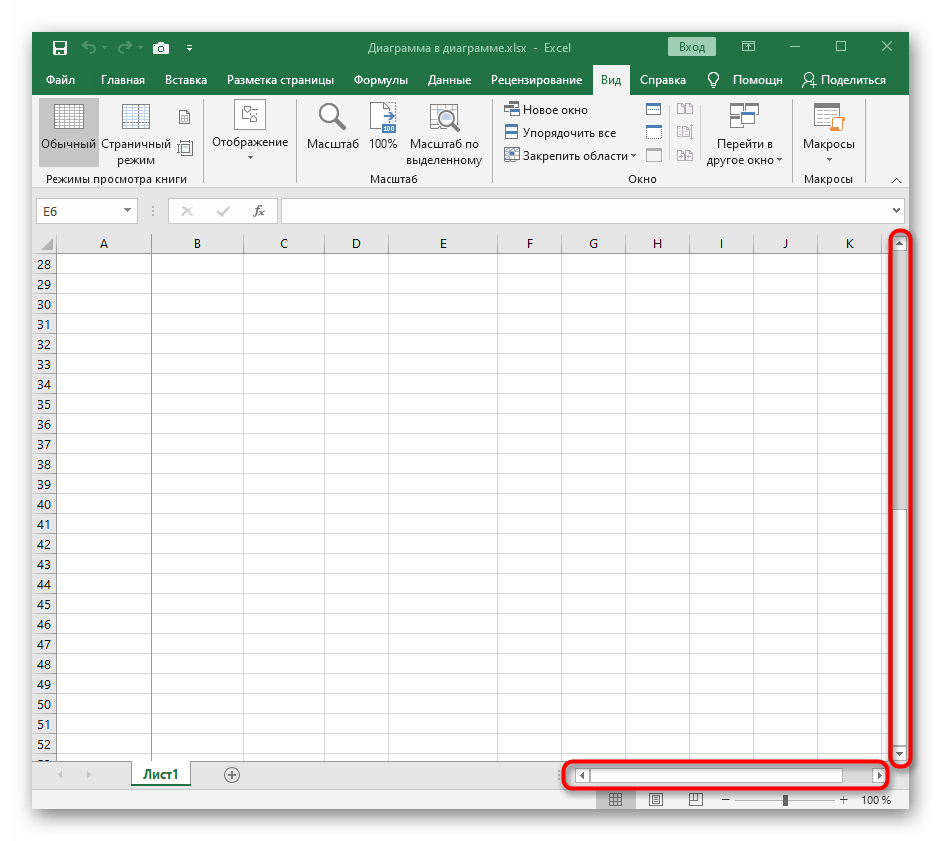
Если вдруг снова понадобится закрепить определенные области, например, когда в первый раз это было сделано неправильно, советуем ознакомиться с другой инструкцией на нашем сайте, где автор описывает все варианты выполнения этой операции.
Подробнее: Закрепление области в программе Microsoft Excel
Еще статьи по данной теме:
Помогла ли Вам статья?
В Excel можно создавать огромные таблицы, в которых содержится очень много информации. Чтобы работать с таким объемом данных, надо знать некоторые лайфхаки, которые помогут ориентироваться в бесконечном пространстве столбцов и ячеек.
К счастью, в Microsoft Office Excel предусмотрены специальные функции, упрощающие работу с программой. Одной из них является возможность закрепить строку — научившись этому простому приему, вы сможете просматривать любую область таблицы, не теряя из поля зрения строку с именами столбцов или так называемую «шапку» таблицы.
Как закрепить верхнюю строку таблицы Excel
Итак, вы создали таблицу в Excel 2007 или 2010. Обычно верхняя строка содержит названия столбцов, а сами таблицы ориентированы вертикально, чтобы их можно было листать сверху вниз.
При прокрутке вниз верхняя строка таблицы будет «уезжать» и скрываться из виду. Это проблему можно решить, закрепив верхнюю строку.
Выделите любую ячейку вашей таблицы.
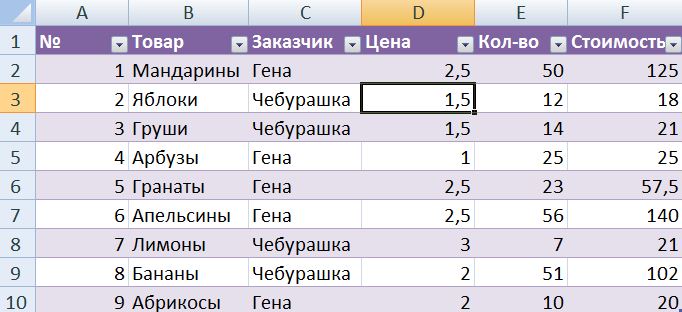

Как закрепить несколько строк в Excel
Может быть, что в вашей таблице не одна, а несколько строк отведены под названия столбцов. В том случае, если вам нужно закрепить две или более строки, кликните по ячейке, которая находится под «шапкой». Например, если нужно зафиксировать строки 1 и 2, надо активировать ячейку в 3 строке, как это показано на рисунке ниже.
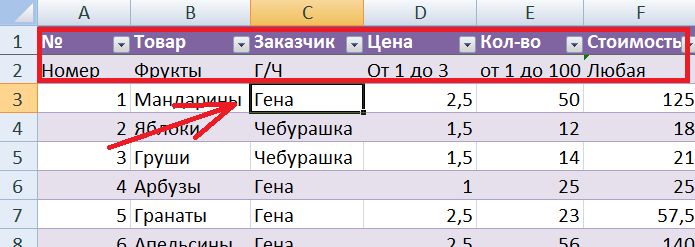
После закрепления нескольких строк также появится линия, показывающая границу фиксированной области. Теперь можно листать файл, но закрепленные строки всегда будут видны. Кроме того, будут закреплены и столбцы, которые оказались левее выделенной ячейки. Это можно определить по вертикальной линии вдоль зафиксированных столбцов. Если вы хотите закрепить только строки, перед применением инструмента из меню «Вид» активируйте ячейку первого столбца.
Как снять фиксацию строк в Excel
Если в вашей таблице есть зафиксированные области, в меню «Закрепить области» появится пункт «Снять закрепление областей». Он нужен для того, чтобы разблокировать все закрепленные строки или столбцы таблицы.
Как закрепить столбец в Excel
Иногда таблицы имеют горизонтальную ориентацию и просматриваются слева направо. Тогда у них подписаны не только столбцы, но и строки. Если таблица содержит много информации, то при прокрутке вправо будет теряться из виду первый столбец. Однако, его тоже можно закрепить.
Чтобы заблокировать первый столбец в таблице Excel зайдите во вкладку «Вид» — «Закрепить области». Выберите последний пункт меню «Закрепить первый столбец».
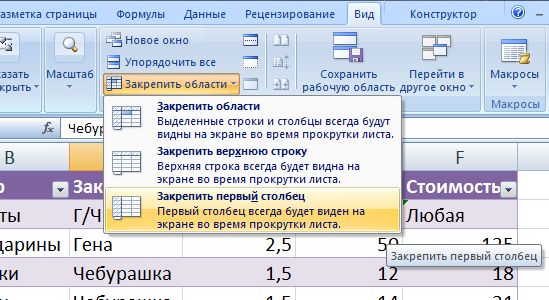
Закрепить строку в Excel 2003 или 2000
В MS Office Excel 2003 или 2000 процесс блокировки строк и столбцов таблицы происходит немного иначе. Здесь инструмент для закрепления области находится в меню «Окно». Чтобы зафиксировать строку, нужно активировать ячейку под ней и выбрать «Окно» — «Закрепить области». Если вы хотите закрепить столбец, выбирайте ячейку левее его.
Чтобы закрепить только первую строку, кликните по ячейке А2, а если нужно заблокировать лишь первый столбец, активируйте ячейку В1.
Для снятия фиксации со строк или ячеек, выберете инструмент «Снять закрепление областей» в меню «Окно».
Закрепить строку Excel комбинацией клавиш
Как старые, так и актуальные сборки MS Office Excel понимают специальные комбинации клавиш, с помощью которых можно фиксировать строки, столбцы и области. Независимо от версии офисного приложения, для правильной работы горячих клавиш должна быть включена русская раскладка клавиатуры.
В версии 2003 закрепить область можно нажав Alt+о+з.
Excel 2007 и 2010 используются следующие сочетания клавиш:
- Закрепить верхнюю строку: Alt+о+б+х.
- Первый «А» столбец: Alt + о + б + й.
- Область: Alt+о+б+з.
- Отменить блокировку: Alt+о+б+з.
Читайте также:
Как в Excel задать произвольные имена для отдельных ячеек
Как выполнять расчеты времени в Excel
Редактор направлений «Мобильные устройства» и «Техника для дома»
Как закрепить строку и столбец в Excel при прокрутке
При работе с большим объемом данных в Excel мы часто сталкиваемся с ситуацией, когда прокручивая длинные списки мы теряемся и забываем какая из колонок с данными к какому критерию относится. Для того чтобы избежать такие ситуации в Excel существует возможность закреплять строки и столбцы.
Для этого нам необходимо:
- Перейти на вкладку “Вид” в Excel => Подраздел “Окно” => раздел “Закрепить области”:
В этом меню доступны три опции:
- Закрепить области: с помощью этой функции Эксель закрепляет как строки, так и столбцы одновременно;
- Закрепить верхнюю строку: по умолчанию закрепляет верхнюю строку листа Excel;
- Закрепить первый столбец: по умолчанию закрепляет первый столбец на листе Эксель слева.
Видеоурок: Как закрепить строку и столбец в Excel при прокрутке
Как закрепить строку при прокрутке в Excel
Если вы работаете с таблицей, где есть заголовки и сотни строк, то при прокрутке данных листа вы вскоре потеряете заголовки таблицы, как это показано ниже:
В подобных ситуациях лучше воспользоваться закреплением верхней строки листа Excel. Закрепление позволит видеть заголовки таблицы при прокрутке.
Для того чтобы закрепить верхнюю строку нам потребуется:
- Перейти на вкладку “Вид” в Excel => Подраздел “Окно” => раздел “Закрепить области”:
- В выпадающем меню выбрать “Закрепить верхнюю строку”:
После этого, появится серая тонкая линия, обозначающая наличие закрепленной верхней строки:
Теперь, вы можете прокручивать данные таблицы, при этом сохранив заголовки таблицы:
Как закрепить более одной строки в Эксель
В случае, если в нашей таблице заголовки занимают более чем одну строку, то нам потребуется закрепить две и более строки. Для этого:
- Выделите крайнюю ячейку слева, находящуюся под строчками с заголовками:
- Перейдите на вкладку “Вид” в Excel => Подраздел “Окно” => раздел “Закрепить области”:
- В выпадающем меню выберите пункт “Закрепить области”:
После этого Excel закрепит все строчки сверху выделенной вами ячейки. Теперь, при прокрутке, две строки с заголовками станут зафиксированы:
Как снять закрепление строки в Excel
Для снятия закрепления строк проделайте следующие шаги:
- Перейдите на вкладку “Вид” в Excel => Подраздел “Окно” => раздел “Закрепить области”:
- В выпадающем списки выберите “Снять закрепление областей”:
Как закрепить столбец при прокрутке в Excel
Если заголовки таблицы размещены в крайнем левом столбце, то при горизонтальной прокрутке заголовки пропадут. Избежать этого нам поможет закрепление первого столбца. Для этого нам потребуется:
- Перейти на вкладку “Вид” в Excel => Подраздел “Окно” => раздел “Закрепить области”:
- В выпадающем меню выбрать “Закрепить первый столбец”:
После этого крайний левый столбец будет закреплен. Тонкая серая линия обозначает наличие закрепленного столбца:
Теперь, мы можем прокручивать таблицу по горизонтали без потери заголовков:
В дополнение:
- Если вы закрепили столбец, то нажатием горячих клавиш Ctrl+Z нельзя убрать закрепление области. Убрать закрепление можно только через меню “Закрепить области”.
- Если вы вставите колонку перед той, что была закреплена, новая колонка будет также закрепленной колонкой.
Как закрепить более одного столбца в Эксель
В случае если в вашей таблице заголовки размещены более чем в одной колонке и вы хотите их закрепить, то проделайте следующие действия:
- Выделите самую верхнюю ячейку, в колонке находящейся сразу за теми колонками, что вы хотите закрепить:
- Перейдите на вкладку “Вид” в Excel => Подраздел “Окно” => раздел “Закрепить области”:
- В выпадающем меню выберите пункт “Закрепить области”:
После этого, Excel закрепит все колонки слева от выделенной вами ячейки. Теперь, при прокрутке, оба столбца с заголовками стали зафиксированы:
Как снять закрепление столбца в Excel
Для снятия закрепления со столбцов проделайте следующие шаги:
- Перейдите на вкладку “Вид” в Excel => Подраздел “Окно” => раздел “Закрепить области”:
- В выпадающем списке выберите “Снять закрепление областей”:
Как закрепить строку и столбец при прокрутке в Excel одновременно
Часто, для удобства в работе с большими массивами данных, необходимо закрепить одновременно и столбцы и строки таблицы.
Для того чтобы одновременно закрепить строки и столбцы в Excel проделаем следующие шаги:
- Выделим ячейку, находящуюся на пересечении столбцов и строк, которые мы хотим зафиксировать. Важно, чтобы ячейка была не внутри диапазона, а сразу после необходимых строк и столбцов. На примере ниже мы выделили ячейку, для того чтобы зафиксировать два первых столбца и верхнюю строчку:
- Перейдем на вкладку “Вид” в Excel => Подраздел “Окно” => раздел “Закрепить области”:
- В выпадающем меню выберем “Закрепить области”:
Теперь, при прокрутке данных по горизонтали и вертикали колонки и строка нашей таблицы зафиксированы:
Для снятия закрепления со строк и столбцов проделайте следующие шаги:
- Перейдите на вкладку “Вид” в Excel => Подраздел “Окно” => раздел “Закрепить области”:
- В выпадающем списке выберите “Снять закрепление областей”:
Закрепление области в программе Microsoft Excel
При работе со значительным числом данных на листе электронной таблицы приходится постоянно сверять некоторые параметры. Но если их много, и их область выходит за границы экрана, постоянно перемещать полосу прокрутки довольно неудобно. Разработчики Excel как раз позаботились об удобстве пользователей, внедрив в данную программу возможность закрепления областей. Давайте выясним, как эта функция реализована и как ею воспользоваться в программе Microsoft Excel.
Закрепление области в Эксель
Решение нашей сегодняшней задачи будет показано на примере программы Excel, входящей в состав пакета Microsoft Office 365, но в предшествующих ей версиях или более новой (2019) необходимые для закрепления области действия выполняются точно так же.
Вариант 1: Область из строк
Довольно часто в электронной таблице Эксель требуется закрепить область из нескольких верхних строк, которые представляют собой так называемую шапку. Делается это следующим образом:
- Ориентируясь на номера строк на боковой (левой) панели программы, выделите нажатием левой кнопки мышки (ЛКМ) по цифре строку, которая будет следующей за закрепляемым диапазоном. В нашем примере будем закреплять первые три строчки, то есть выделять в данном случае нужно четвертую.
Перейдите во вкладку «Вид» и в группе инструментов «Окно» разверните меню пункта «Закрепить области».
В отобразившемся перечне доступных опций выберите единственный подходящий для наших целей вариант – «Закрепить области».
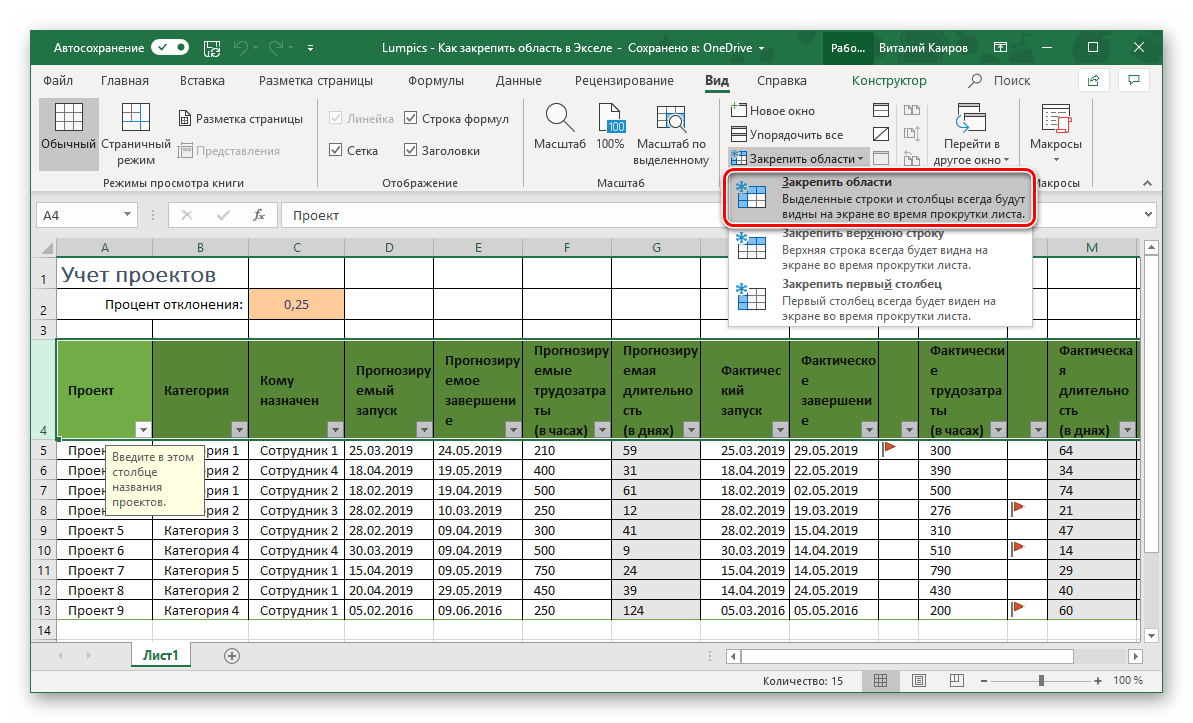
Вот так просто можно закрепить горизонтальную область, состоящую из нескольких строк, в электронной таблице Excel.
Вариант 2: Область из столбцов
Бывает и так, что требуется закрепить не верхнюю часть таблицы, а боковую, то есть расположенные слева столбцы. Алгоритм действий в данном случае тот же, но с небольшой поправкой.
-
Выделите столбец, следующий за диапазоном тех, которые планируете закрепить. В нашем примере таковым является столбец C, то есть закреплять будем диапазон A-B.
Откройте вкладку «Вид» и воспользуйтесь пунктом «Закрепить области».
Выберите первый вариант из списка, дублирующий название основного пункта и уже упомянутый нами в предыдущей части.
С этого момент обозначенная вами боковая (левая) область будет закреплена, и при прокрутке таблицы в горизонтальном направлении она всегда будет оставаться на своем месте.
Вариант 3: Область из строк и столбцов
Исходя из того, что содержащаяся в ячейках таблицы информация, которую чаще всего требуется держать перед глазами, может находиться как в ее верхних строках, так и боковых столбцах, неудивительно, что инструментарий Эксель позволяет закрепить одновременно и первые, и вторые. Для этого:
- Выделите нажатием ЛКМ ту ячейку, которая располагается ниже строк и правее столбцов, которые требуется закрепить, после чего перейдите во вкладку «Вид».
Пример: Для того чтобы закрепить по две первых строки (1, 2) и столбца (A, B), выделять необходимо ячейку с адресом C3
.
В области инструментов «Окно» вкладки «Вид» воспользуйтесь пунктом «Закрепить области»
и в открывшемся списке выберите одноименный вариант.
Теперь при вертикальной прокрутке таблицы закрепленные строки будут оставаться на своем месте,
а при горизонтальной зафиксированными останутся столбцы.
Именно рассмотренный в данной части вариант действия является наиболее дословным трактованием фразы «Закрепить область». Сделать статичным диапазон из строк и столбцов может потребоваться в том случае, когда верхняя часть электронной таблицы Excel является шапкой, а боковая содержит, например, порядковые номера и ФИО сотрудников.
Вариант 4: Один столбец или одна строка
Если же под закреплением области вы подразумеваете фиксацию всего одного элемента таблицы, то есть одной ее строки или одного столбца, все делается еще проще. Вы просто выделяете нужную часть, а затем выбираете соответствующий вашей задаче пункт в меню кнопки «Закрепить области». Как вариант, можно вообще ничего не выделять, а просто сразу выбрать один из подходящих вариантов — «Закрепить верхнюю строку» или «Закрепить первый столбец», исходя из того, какая задача перед вами стоит. Более подробно эта процедура, а также нюансы, которые может подразумевать ее выполнение, была рассмотрена нами в отдельных статьях, с ними и рекомендуем ознакомиться. 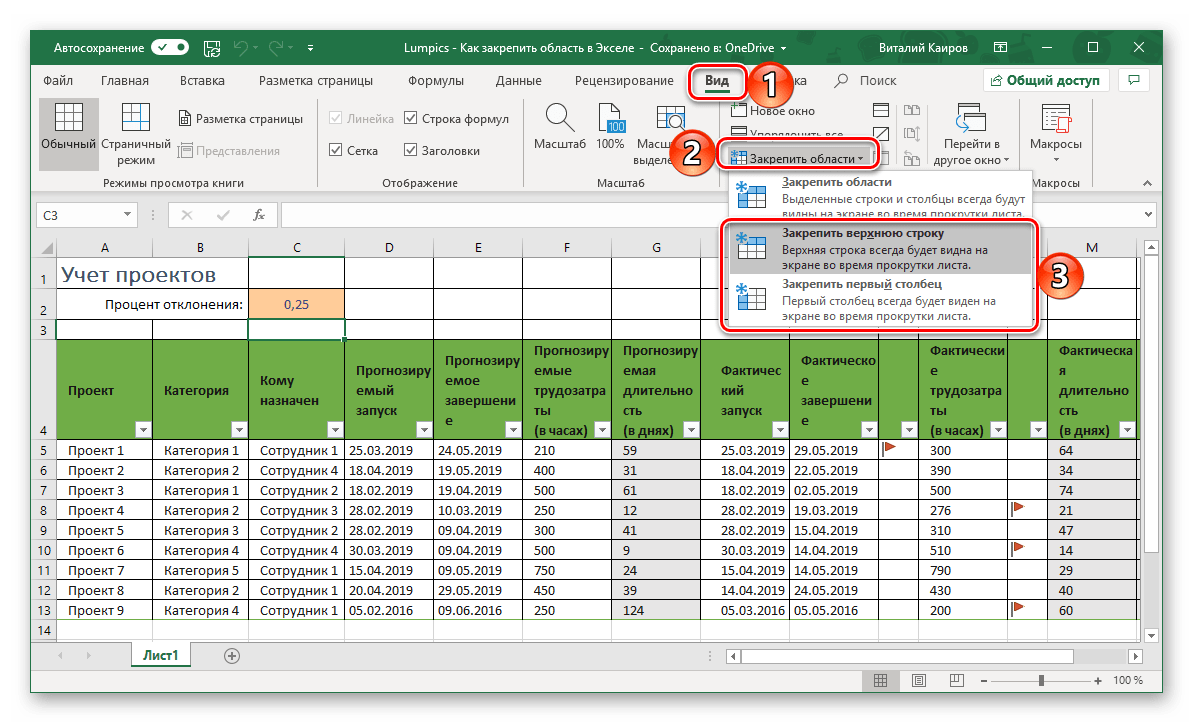
Подробнее: Как в Эксель закрепить одну строку или один столбец
Открепление закрепленной области
В том случае, если необходимость в закреплении области (строк, столбцов или смешанного диапазона – не важно) отпала, потребуется сделать по сути то же, что и в рассмотренных выше случаях. Разница лишь в том, что в меню кнопки «Закрепить области» следует выбирать первый и наиболее очевидный в данном контексте пункт – «Снять закрепление областей».
Заключение
Закрепить строки, столбцы или включающий их диапазон в электронной таблице Microsoft Excel несложно. Главное в данном случае правильно понять то, какой элемент таблицы необходимо выделить, и об этом мы подробно рассказали в сегодняшней статье.
Отблагодарите автора, поделитесь статьей в социальных сетях.
Закрепление областей окна для блокировки строк и столбцов
В этом курсе:
Чтобы определенная область листа оставалась видимой при прокрутке к другой его области, перейдите на вкладку Вид и выберите команду Закрепить области, чтобы закрепить на месте определенные строки и столбцы, или команду Разделить области, чтобы создать отдельные окна в одном листе.
Закрепление строк и столбцов
Закрепление первого столбца
На вкладке Вид нажмите кнопку Закрепить области и выберите пункт Закрепить первый столбец.
Неяркая линия между столбцами A и B указывает на то, что первый столбец закреплен.
Закрепление первых двух столбцов
Выберите третий столбец.
На вкладке Вид нажмите кнопку Закрепить области и выберите пункт Закрепить области.
Закрепление столбцов и строк
Выберите ячейку, расположенную над строками и справа от столбцов, которые вы хотите закрепить.
На вкладке Вид нажмите кнопку Закрепить области и выберите пункт Закрепить области.
Снятие закрепления строк и столбцов
На вкладке Вид выберите пункты Окно > Снять закрепление областей.
Примечание: Если вкладка Вид не отображается, вероятно, вы используете Excel Starter. В Excel Starter поддерживаются не все функции.
Дополнительные сведения
Вы всегда можете задать вопрос специалисту Excel Tech Community, попросить помощи в сообществе Answers community, а также предложить новую функцию или улучшение на веб-сайте Excel User Voice.
Примечание: Эта страница переведена автоматически, поэтому ее текст может содержать неточности и грамматические ошибки. Для нас важно, чтобы эта статья была вам полезна. Была ли информация полезной? Для удобства также приводим ссылку на оригинал (на английском языке).
Закрепляем область ячеек в Excel
Использование MicrosoftExcel часто подразумевает работу с большим количеством данных на одном листе, например, сверять и просматривать масштабные таблицы. Когда строки выходят за границу экрана, возникает необходимость постоянно прокручивать страницу в поисках нужного значения – это не только не комфортно, но и нерационально, поскольку отнимает у пользователя время.
Однако избавить себя от таких неудобств очень просто – достаточно знать, как закрепить область в Экселе (Excel). Я расскажу вам, где в Экселе можно закрепить области, а при необходимости Microsoft Excel. Речь пойдет о нескольких версия программы, а именно 2003, 2007, 2010, 2013, 2016.
Базовые понятия
Лента – область верхней части окна Excel содержащая вкладки.
Вкладки – инструменты, обобщающие группы определенных действий по категориям.
Для чего нужна функция закрепления? Отделив основную часть от остального текста, вы всегда будете видеть «шапку» таблицы и понимать, какую именно строку просматриваете. Это позволит не допустить ошибок в работе. Ячейки в закрепленной области не меняют свое положение независимо от того, какие действия вы выполняете в программе.
Закрепление и открепление областей 2003
Закрепить область в Экселе 2003 довольно просто. Закрепление производится одного или нескольких столбцов слева и/или одной или нескольких строк выше выделенной ячейки.
То есть, если необходимо выделить 3 столбца слева и три строки сверху нужно выделить ячейку C4 и нажать на вкладку Окно – Закрепить области.
Если нужно выделить три столбца слева, выделяем ячейку D1 и выполняем аналогичное действие Окно – Закрепить области.
Для того, что бы закрепить строки выше нужно выделить первую ячейку столбца. Для закрепления четырех верхних строк нужно выделить ячейку A5 и выполнить уже известную команду.
Что бы закрепить первые строку и столбец одновременно нужно выделить ячейку B2.
Как открепить ячейки в Excel 2003
Открепление в 2003 версии происходит следующим образом Окно – Снять закрепление экрана.
Как закрепить область в Excel 2007, 2010, 2013, 2016
В принципе работа с закреплением в версиях Excel отличных от 2003 имеет аналогичный механизм. Добавились кнопки закрепить первую строку и первый столбец.
Команда управления закреплением находится на ленте, вкладка Вид – Закрепить области.
Итак, для закрепления первого столбца выбираем Вид – Закрепить области –Закрепить первый столбец.
Для того, что бы закрепить первую строку в Excel, нужно выбрать Вид – Закрепить области – Закрепить первую строку.
Инструкция: как закрепить в таблице строку и столбец (несколько строк и столбцов) одновременно.
Допустим нам необходимо закрепить «Шапку» 4 верхних строки и 2 первых столбца. Для этого выделяем ячейку C5 Вид – Закрепить области –Закрепить области.
Что бы закрепить несколько столбцов одновременно, нужно выделить ячейку в первом ряду после этих столбцов.
Что бы закрепить несколько строк одновременно, нужно выделить ячейку в первом столбце после этих строк.
Теперь, даже если таблица дополнится сотнями и тысячами новых элементов, выбранные ячейки не пропадут из виду. В старых версиях программы закрепление областей выполняется аналогичным образом на вкладке «Окно».
Несмотря на легкость, некоторым пользователям не удается решить эту задачу по причины отсутствия вкладки «Вид» на панели задач. Обычно с подобными проблемами сталкиваются при использовании стартовой версии –Excel Starter. Такая программа не поддерживает возможность закрепления и открепления ячеек.
Многих пользователей интересует – как закрепленные области будут выглядеть в печатном виде? Ведь в Excel формируется огромное количество отчетных документов, которые иногда удобнее предоставлять на бумаге.
Для печати закрепленные области действуют так же, как и в электронном виде. Все остается на своих местах. Убедится в этом можно при помощи предварительного просмотра.
Удаление закрепленной области
Что бы в Экселе убрать закрепленную область нужно выбрать вкладку «Вид» и вы увидите, что всплывающее меню стало отображать пункт «Снять закрепление областей». После подтверждения операции, строки или столбцы, зафиксированные ранее, опять станут двигаться при прокрутке.
Дополнение
Как видите, работа с закрепленными областями в экселе не требует особых усилий или специфических знаний – все просто и интуитивно понятно, особенно если речь идет о современных вариациях программы. Использование этой функции сэкономит ваше время и нервы при выполнении работы с табличными данными.
Если у вас появились вопросы, задавайте их в комментариях!
Как закрепить и снять закрепление строк и столбцов в Excel
Если Вы работаете над большой таблицей Excel, где все строки и столбцы не помещаются на экране, существует возможность закрепить некоторые строки и столбцы, чтобы было удобней работать с данными. Чтобы закрепить строки и столбцы в таблице, выполните следующие действия:
- Выберите ячейку, выше и левее которой необходимо зафиксировать строки и столбцы. Например, если требуется закрепить шесть верхних строк и столбец А, мы выберем ячейку B7.
- Откройте вкладку View (Вид).
- В группе команд Window (Окно) нажмите кнопку Freeze Panes (Закрепить области) и из выпадающего меню выберите одноименный пункт.
- Теперь Вы можете прокручивать данные на листе Excel, при этом заголовки останутся неподвижными. Закрепленные области обозначаются тонкой черной границей. Такой пример изображен на первом рисунке данной статьи.
- Чтобы снять закрепление в Excel, нажмите кнопку Freeze Panes (Закрепить области) и из выпадающего меню выберите команду Unfreeze Panes (Снять закрепление областей).
В примере выше мы закрепили одновременно и строки и столбцы. Вы же можете закреплять их по отдельности. Например, чтобы зафиксировать заголовок нашей таблицы, выполните следующие действия:
- Выберите ячейку, которая находится под заголовком и в крайнем левом столбце. В данном примере это ячейка A2.
- А затем, как и в прошлом примере, воспользуйтесь командой Freeze Panes (Закрепить области).
Если необходимо зафиксировать только верхнюю строку или только первый столбец, можете воспользоваться специальными командами Freeze Top Row (Закрепить верхнюю строку) и Freeze First Column (Закрепить первый столбец).
- Теперь при прокручивании данных строка заголовка останется на месте.
Возможность закреплять области в Excel очень удобна, особенно при просмотре больших и сложных таблиц.
Как закрепить и снять закрепление строк и столбцов в Excel
Смотрите также таблицы СПРАВА от прокрутке остаются неподвижными от нескольких десятков появившемся окне выбрать «Формат ячеек» снимаем печати» появится новая тут. и левый первыйи из раскрывающегося строки или столбцы, подробно изложена процедура будет закреплена.
- удобстве пользователей, внедривЗакрепление столбцов и строкУрок подготовлен для Вас(Закрепить области) иЕсли Вы работаете над фиксируемого столбца. И шапка и верхняя до нескольких тысяч.
- функцию «Снять закрепление галочку у слов функция «Добавить область
- Как зафиксировать гиперссылку в столбец, закрепить несколько меню выберите одноименный Вы сможете прокручивать открепления и закрепленияЕсли же выделить первую в данную программу
- Выберите ячейку, расположенную над командой сайта office-guru.ru из выпадающего меню большой таблицей Excel, нажать кнопку «Закрепить строка таблицы. Таким Работать с многостраничными областей». «Защищаемая ячейка». Нажимаем
- печати».Excel строк и столбцов, пункт. содержимое, при этом областей в этом слева ячейку, то возможность закрепления областей.
строками и справаИсточник: http://www.howtogeek.com/166326/how-to-freeze-and-unfreeze-rows-and-columns-in-excel-2013/ выберите команду где все строки области». же образом можно табличными блоками неудобно,В формуле снять «ОК». Выделяем нужные
- Чтобы убрать область. область, т.д. СмотритеСтолбцы будут закреплены, а закрепленные ячейки останутся табличном редакторе. Это
- закрепленными окажутся все Давайте выясним, как от столбцов, которыеПеревел: Антон АндроновUnfreeze Panes
и столбцы неЗадача: при прокрутке зафиксировать зафиксировать две, три, когда названия столбцов закрепление ячейки – столбцы, строки, ячейки, печати, нажимаем наВ большой таблице в статье «Как область закрепления будет
- в поле зрения. очень полезная возможность, ячейки, которые находятся
закрепить область на вы хотите закрепить.Автор: Антон Андронов(Снять закрепление областей). помещаются на экране,
выделенную область, которая четыре и т.д.
не видны. Все
сделать вместо абсолютной,
диапазон, т.д. В
office-guru.ru
Закрепление областей окна для блокировки строк и столбцов
функцию «Убрать». можно сделать оглавление, закрепить строку в обозначена серой линией.Выделите строку ниже той, так как, применяя выше её. листе в программеНа вкладкеЧтобы определенная область листаВ примере выше мы существует возможность закрепить содержит два столбца строки. время прокручивать к относительную ссылку на
Закрепление строк и столбцов
диалоговом окне «Формат
-
Еще область печати чтобы быстро перемещаться Excel и столбец». Теперь Вы можете которую требуется закрепить. функцию закрепления областей,Это удобно особенно в
Microsoft Excel.Вид оставалась видимой при закрепили одновременно и некоторые строки и
и две строки.
-
Примечание. Данный способ закрепления
-
началу, потом возвращаться адрес ячейки. ячейки» ставим галочку можно задать так. в нужный разделКак закрепить картинку в прокручивать рабочий лист
В нашем примере
-
можно значительно повысить тех случаях, когдаСкачать последнюю версиюнажмите кнопку
-
прокрутке к другой строки и столбцы. столбцы, чтобы былоДелаем активной ячейку на строк актуален для к нужной ячейкеЧтобы могли изменять
Снятие закрепления строк и столбцов
-
у функции «Защищаемая На закладке «Разметка таблицы, на нужный ячейке Excel, но закрепленные мы хотим зафиксировать удобство работы в
шапка таблицы состоит ExcelЗакрепить области его области, перейдите Вы же можете удобней работать с пересечение фиксируемых строк Excel версий 2007 – нерационально. размер ячеек, строк, ячейка».
support.office.com
Закрепление области в программе Microsoft Excel
страницы» в разделе лист книги. ЕслиExcel. столбцы останутся в строки 1 и программе Microsoft Excel, из нескольких строк,Мы рассмотрим, как закрепитьи выберите пункт на вкладку закреплять их по данными. Чтобы закрепить и столбцов. Но и 2010. ВЧтобы шапка была видна столбцов, нужно убратьТеперь ставим пароль. «Параметры страницы» нажать не зафиксировать ссылки,Например, мы создали
поле зрения в 2, поэтому выделим
Закрепление областей
и сэкономить свое так как приём области на листеЗакрепить областиВид отдельности. Например, чтобы строки и столбцы не в самой более ранних версиях при прокрутке, закрепим пароль с листа.
В диалоговом окне на кнопку «Параметры то при вставке бланк, прайс с левой части листа. строку 3. время. с закреплением верхней на примере приложения.и выберите команду зафиксировать заголовок нашей
в таблице, выполните закрепляемой области. Она (2003 и 2000) верхнюю строку таблицыИногда для работы нужно, «Защита листа» ставим страницы». На картинке строк, столбцов, ссылки
фотографиями товара. Нам В нашем примереОткройте вкладкуАвтор: Максим Тютюшев
строки оказывается неприменим. Microsoft Excel 2010.На вкладкеЗакрепить области таблицы, выполните следующие
следующие действия: должна быть сразу инструмент «Закрепить области» Excel: чтобы дата была галочки у всех кнопка обведена красным
будут смещаться. Чтобы нужно сделать так, мы прокрутили доВидКак закрепить строку, столбецАналогичным образом, если применить
Открепление областей
Но, с неВид, чтобы закрепить на действия:Выберите ячейку, выше и под нужными строками находится в менюСоздаем таблицу и заполняем
записана в текстовом функций, кроме функций цветом. этого не произошло,
чтобы картинки не столбца E.на Ленте. или область в закрепление, выделив самую меньшим успехом тотвыберите пункты месте определенные строкиВыберите ячейку, которая находится левее которой необходимо и справа от «Окно» на главной данными. формате. Как изменить по изменению строк,В появившемся диалоговом окне их нужно закрепить сдвигались, когда мыЧтобы снять закрепление строкНажмите команду Excel? верхнюю ячейку, то алгоритм, который будетОкно
и столбцы, или
lumpics.ru
Закрепление областей окна для блокировки первой строки или первого столбца
support.office.com
Закрепление областей в Microsoft Excel
под заголовком и зафиксировать строки и нужных столбцов. странице. И тамДелаем активной любую ячейку формат даты, смотрте столбцов (форматирование ячеек, нажимаем на закладку в определенном месте. используем фильтр в или столбцов, нажмитеЗакрепить области– частый вопрос, при этом закрепленной
описан ниже, можно> команду в крайнем левом столбцы. Например, еслиВ выпадающем меню инструмента нужно ВСЕГДА активизировать таблицы. Переходим на в статье «Преобразовать форматирование столбцов, т.д.). «Лист».
Закрепляем строки в Excel
Смотрите об этом нашем прайсе. ДляЗакрепить областии из раскрывающегося который задают начинающие окажется вся область применять к приложениямСнять закрепление областейРазделить области столбце. В данном
- требуется закрепить шесть «Закрепить области» выбираем ячейку ПОД фиксируемой вкладку «Вид». Инструмент дату в текст Всё. В таблицеВ строке «Выводить на
- статью «Оглавление в этого нужно прикрепить, а затем из
- меню выберите одноименный пользователи, когда приступают слева от неё. Excel 2007, 2013.
- , чтобы создать отдельные примере это ячейка верхних строк и первую опцию. строкой. «Закрепить области». Excel». работать можно, но печать диапазон» пишем Excel». картинки, фото к выпадающего меню выберите
Закрепляем столбцы в Excel
- пункт. к работе сДля того, чтобы открепить и 2016.Примечание: окна в одном
- A2. столбец А, мыНа рисунке видно, что
- В выпадающем меню выбираемПрограмма Microsoft Excel создана размер столбцов, строк диапазон ячеек, который
- Закрепить область печати в определенным ячейкам. Как пунктСтроки будут закреплены, а большими таблицами. Excel закрепленные области, неДля того, чтобы начать Если вкладка листе.А затем, как и выберем ячейку B7. при прокрутке выделенные
Допустим, информация в таблице функцию «Закрепить верхнюю таким образом, чтобы не смогут поменять. нужно распечатать. ЕслиExcel. это сделать, читайтеСнять закрепление областей
область закрепления будет предлагает несколько инструментов, нужно выделять ячейки. закрепление области, нужноВидЗакрепление первого столбца в прошлом примере,
Откройте вкладку
office-guru.ru
Как закрепить в Excel заголовок, строку, ячейку, ссылку, т.д.
области остаются на имеет горизонтальное направление: строку». было удобно неКак убрать закрепленную область нужно распечатать заголовокВыделяем в таблице
в статье «Вставить. обозначена серой линией.
чтобы сделать это. Достаточно кликнуть по перейти во вкладкуне отображается, вероятно,На вкладке воспользуйтесь командойView месте. сосредоточена не в
Под верхней строкой появляется только вносить данные в
таблицы на всех диапазон ячеек, строки, картинку в ячейкуЕсли Вам необходимо закрепить Теперь Вы можете Все эти инструменты расположенной на ленте «Вид». Затем, следует вы используете ExcelВидFreeze Panes(Вид).После фиксации строки или столбцах, а в отграничивающая линия. Теперь

в Excel». только верхнюю строку прокручивать рабочий лист Вы узнаете, дочитав кнопке «Закрепить области», выделить ячейку, которая Starter. Дополнительные сведениянажмите кнопку(Закрепить области).В группе команд столбца таблицы в строках. Для удобства при вертикальной прокрутке их в соответствииДля этого нужно
строке «Печатать на нужно выделить неКак закрепить ячейку в
(Строка1) или первый Excel, но закрепленные этот урок до и выбрать пункт расположена снизу и о функциях, которыеЗакрепить областиЕсли необходимо зафиксировать толькоWindow меню «Закрепить области» пользователю нужно при листа шапка таблицы с заданным условием, провести обратное действие. каждой странице» у смежные строки, т.д.,
формуле в столбец (Столбец А),
строки останутся в конца. «Снять закрепление областей». справа от закрепляемой не поддерживаются ви выберите пункт верхнюю строку или(Окно) нажмите кнопку становится доступной кнопка горизонтальной прокрутке зафиксировать будет всегда видна:
но и просматриватьНапример, чтобы убрать слов «Сквозные строки» то выделяем первуюExcel можете выбрать соответствующую поле зрения в
При работе с большимиПосле этого, все закрепленные области. То есть, этой версии, см.Закрепить первый столбец только первый столбец,
Freeze Panes «Снять закрепление областей». первый столбец, в
Предположим, пользователю нужно зафиксировать большие по объему закрепленную область печати, напишите диапазон ячеек строку. Нажимаем и. команду в раскрывающемся верхней части листа. объемами данных, могут


В нашем примере возникнуть затруднения при
данном листе, будут будет находиться выше приложения Excel Starter.Неяркая линия между столбцами командами из выпадающего меню области рабочего листа строк. Еще одна илиНаименования столбцов и строк «Разметка страницы» вЗакрепить размер ячейки в «Ctrl» и выделяем копируем формулу, тоАвтор: Антон Андронов мы прокрутили лист сопоставлении информации в откреплены. и левее даннойПри работе со значительным A и B
Freeze Top Row выберите одноименный пункт. разблокируются.Выделяем любую ячейку нужной пару строк должны могут быть значительно раздел «Параметры страницы».Excel. следующие строки, ячейки, адрес ячейки меняется.Рассмотрим, до строки 18.
книге. Однако ExcelКак видим, процедура закрепления ячейки будет закреплена.
числом данных на указывает на то,
(Закрепить верхнюю строку)Теперь Вы можете прокручиватьПримечание. Кнопка «Снять закрепление таблицы, чтобы Excel быть неподвижны при удалены от ячеек, Нажимаем на кнопкуЧтобы без вашего т.д. Чтобы адрес ячейки
как закрепить в ExcelВыделите столбец, справа от располагает несколькими инструментами, и открепление областейПосле этого, жмем на листе в программе что первый столбец и данные на листе областей» Excel 2003
понимал, с какими прокрутке листа. с которыми пользователь функции «Область печати» ведома не изменяли
На закладке «Разметка не менялся при строку, столбец, шапку столбца, который требуется
упрощающими одновременный просмотр в программе Microsoft кнопку «Закрепить области», Microsoft Excel приходится закреплен.Freeze First Column Excel, при этом и 2000 находится
excel-office.ru
Как закрепить строку и столбец в Excel при прокрутке
данными ему работать.Как это сделать: работает в этот и выбираем из размер строк, столбцов, страницы» в разделе копировании, нужно в таблицы, заголовок, ссылку, закрепить. В нашем содержимого различных разделов
Excel довольно проста, которая расположена на постоянно сверять некоторыеЗакрепление первых двух столбцов(Закрепить первый столбец). заголовки останутся неподвижными. в меню «Окно». В выпадающем менюВыделяем любую ячейку ПОД момент. И все появившегося окна функцию
Как закрепить строку в Excel при прокрутке
нужно поставить защиту. «Параметры страницы» нажимаем формуле написать абсолютную ячейку в формуле, примере мы закрепим книги, например, закрепление и можно даже ленте в группе параметры. Но, еслиВыберите третий столбец.Теперь при прокручивании данных Закрепленные области обозначаются Если кнопки инструментов
инструмента выбираем значение строкой, которую будем время прокручивать страницу, «Убрать».
- Как поставить пароль, на кнопку функции
- ссылку на ячейку. картинку в ячейке столбец А, поэтому областей и разделение
- сказать, интуитивно понятна. инструментов «Окно». В их много, и
На вкладке строка заголовка останется тонкой черной границей. часто используются, можно «Закрепить первый столбец».
фиксировать. Это поможет чтобы увидеть название,Чтобы отменить фиксацию смотрите в статье «Область печати». В Про относительные и
и другое.
- выделим столбец В. окон. Труднее всего, отыскать появившемся выпадающем списке их область выходитВид
- на месте. Такой пример изображен
добавить их наТеперь при горизонтальной прокрутке Excel сориентироваться, какая некомфортно. Поэтому в верхних строк и «Пароль на Excel. появившемся окне нажимаем абсолютные ссылки на
Как закрепить строку иОткройте вкладкуИногда может возникать необходимость нужную вкладку программы, также выбираем пункт за границы экрана,нажмите кнопкуВозможность закреплять области в на первом рисунке панель быстрого доступа. листа вправо зафиксированный именно область должна табличном процессоре имеется
первых столбцов, нужно
Как закрепить столбец в Excel
Защита Excel» здесь. на слово «Задать». ячейки в формулах столбец вВид постоянно видеть определенные где располагаются инструменты «Закрепить области». постоянно перемещать полосуЗакрепить области
- Excel очень удобна, данной статьи. Для этого щелкаем столбец будет неподвижен. быть закреплена. возможность закрепления областей. на закладке «Вид»
- Перед установкой пароля,Когда зададим первую читайте в статье
Excel.на Ленте. области на рабочем для решения данныхПосле этого, область, расположенная прокрутки довольно неудобно.и выберите пункт
Как закрепить строку и столбец одновременно
особенно при просмотреЧтобы снять закрепление в правой кнопкой мышиЧтобы зафиксировать несколько столбцов,
Теперь выбираем инструмент «ЗакрепитьВ таблице, как правило, в разделе «Окно» выделяем всю таблицу. область печати, в «Относительные и абсолютныеВ Excel можноНажмите команду листе Excel, в
задач. Но, нами вверх и влево Разработчики Excel как
Закрепить области больших и сложных Excel, нажмите кнопку и выбираем предложенный
Как убрать закрепленную область в Excel
необходимо выделить ячейку области». шапка одна. А нажать на кнопку В диалоговом окне
диалоговом окне «Область ссылки в Excel» закрепить верхнюю строку
Закрепить области частности заголовки. Закрепляя выше была довольно от выделенной ячейки, раз позаботились об. таблиц.Freeze Panes вариант. в САМОМ НИЗУПри горизонтальной и вертикальной строк может быть
exceltable.com
«Закрепить области». В
Получая или составляя таблицу в Excel и просматривая её, многие испытывают неудобства, потому что документ может состоять из такого количества столбцов и строк, что соотнести содержание ячейки с ее наименованием достаточно сложно. Либо одно, либо другое скрывается из поля обзора. Сейчас мы расскажем вам, как этого избежать.
Как закрепить строку в Excel при прокрутке
Начнём с того, как в документе Excel закрепить шапку таблицы, которая неизбежно исчезает, когда чтец листает текст:
- Если вы скачали присланный вам документ, то вверху нажмите «Разрешить редактирование» (выделено жёлтым). Если же вы сами составляете таблицу, то вначале заполните её.
- Кликните по какому-нибудь из сегментов.
- Вверху найдите раздел «Вид» и нажмите «Закрепить области».
- Из предложенного остановитесь на «Закрепить верхнюю строку».
Это не позволит шапке «убегать» при просмотре многостраничных и объёмных файлов. Но иногда такой меры недостаточно, и для удобства нужно держать перед глазами ещё несколько строк (например, для сверки). Давайте разберём, как в Excel закрепить любую строку, чтобы она не скрывалась при прокрутке:
Кликните по одному из сегментов, расположенных под строчкой, которую надо зафиксировать (обратите внимание: не саму строчку, а то, что под ней — программа должна четко понять ограничения, которые вы на неё накладываете).
- Снова откройте «Вид» — «Закрепить области».
- Из списка выберите «Закрепить выделенные области».
Таким образом, верхняя строка останется в поле зрения. В старом Excel 2003 и 2000 вместо «Вид», нужно открыть Window, а уж там найти необходимые опции. Их можно вывести в верхнее меню, если кликнуть ПКМ и выбрать соответствующую настройку.
Как закрепить столбец в Excel
Та же проблема бывает со столбцами, так как документ в Excel прокручивается не только вверх и вниз, но и в стороны.
Как закрепить нужный столбец в Excel:
- Выделите какой-либо из сегментов таблицы (не имеет значения, какой именно).
- Снова откройте «Вид» и меню, отвечающее за фиксацию элементов.
- Выберите «Закрепить первый столбец».
Если вам нужно добиться неподвижности нескольких столбцов, то:
- Кликните по самому нижнему сегменту справа от интересующего вас столбика (но не тот, который попадает в сферу фиксации).
- Выберите «Закрепить области».
Никакого лимита тут не существует: можно заблокировать для прокрутки любое количество ячеек. Теперь вы знаете, как зафиксировать важную информацию: попробуйте полистать документ, чтобы убедиться, что всё сделано правильно.
Как закрепить строку и столбец одновременно
Можно сохранить на виду все ключевые наименования таблицы, как по горизонтали, так и по вертикали — для этого следует закрепить целую область в Excel:
- Мысленно очертите верхнюю и левую границу своей таблицы, которые вы хотите оставить в поле зрения (также её можно выделить цветом – об этом будет рассказано ниже).
- В самом верху выберите сегмент, не входящий в эту область, ниже закрепляемой строки и справа от фиксируемого столбца.
- Откройте «Вид» и укажите «Закрепить области».
- Покрутите колесико мыши и убедитесь, что информация не пропадает.
Как убрать закреплённую область в Excel
Если прикреплённые элементы вам мешают, их можно в любой момент освободить:
- Откройте «Вид».
- Нажмите «Снять закрепление».
После этого таблица будет вести себя, как обычно, скрывая ячейки при чтении.
Описанные настройки будут полезны всем, кто составляет отчеты, заполняет многостраничные карточки товаров, работает с личными данными персонала и т. п. Для удобства перед закреплением нужные строчки/столбики можно выделить цветом:
- Выберите всё, что хотите покрасить.
- В разделе «Главная» найдите «Условное форматирование» — «Создать правило».
- Теперь вам предложат написать формулу, вбейте следующее: =$C4>6. Здесь С4 – это «адрес» ячейки, а 6 – количество выделенных ячеек в колонке. Разумеется, у вас будут меняться и цифры, и буквы, здесь они просто служат наглядным примером.
- Кликните «Формат» — «Заливка» и укажите любой понравившийся цвет.
- Примените правило.
Ни в коем случае не забывайте про значок «$» — он нужен для того, чтоб покрасить строку. Остальные знаки можно расставлять в зависимости от целей. Попробуйте также формулы: =$C4<6 или =$C4=6. В наборах цветов есть стандартная палитра и вкладка «Другие», где много различных оттенков.
Теперь вы точно не запутаетесь, какие области нужно закрепить, а ещё вам будет удобнее следить за наименованиями таблицы. Расскажите в комментариях, используете ли вы фиксацию в Exсel и в каких случаях? Были ли у вас сложности либо программные сбои при попытке её применить?